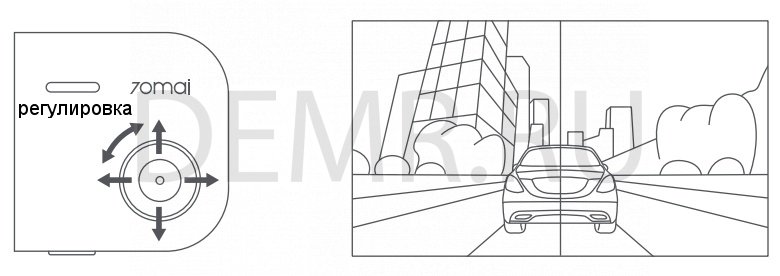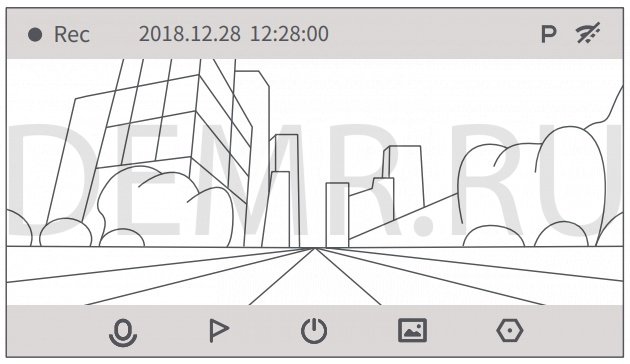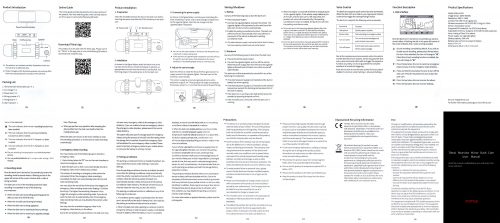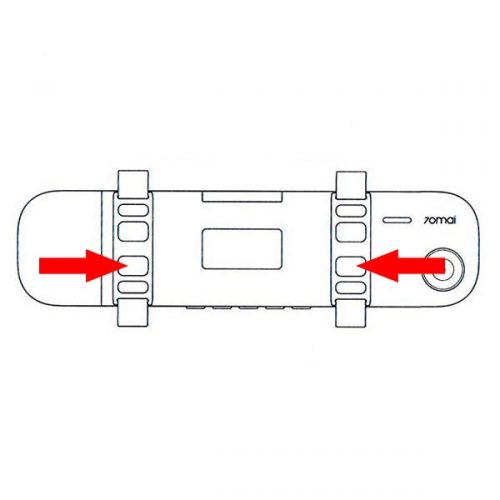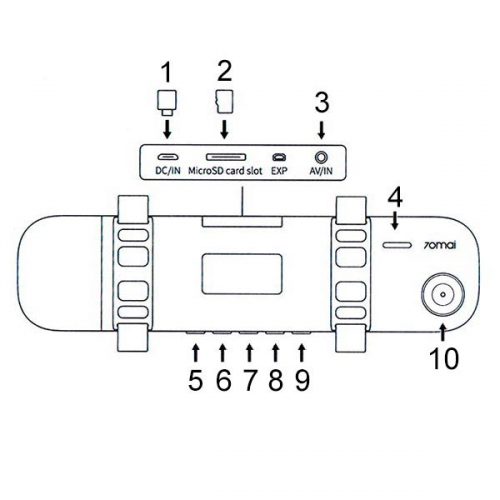Содержание статьи
- Комплектация видеорегистратора-зеркало
- Особенности крепления
- Подключение и настройка видеорегистратора-зеркала своими руками пошагово
- Основные режимы работы
- Как правильно вставить карту памяти
- Включение камеры заднего вида
- Взять в лизинг легковой автомобиль физическому лицу: выгодно ли это
- Включение камеры переднего вида
- Какой шампунь для бесконтактной мойки лучше: критерии выбора
- Специальные возможности видеорегистраторов
- Как убрать затемнение экрана в зеркале
Одно из последних новшеств в электронных приборах для автомобилей — видеорегистратор-зеркало. Это удобный прибор, выполняющий несколько функций. Он укомплектован различными датчиками, которые в точности выполняют свои функции при покупке качественного устройства. Если куплен видеорегистратор-зеркало, инструкция читается в первую очередь, чтобы пользователь понимал, как настраивать прибор, по каким этапам установить его на лобовое стекло.
Комплектация видеорегистратора-зеркало
Чтобы аппаратура правильно работала, она должна быть качественно укомплектована. В коробке содержатся следующие компоненты:
- видеорегистратор в форме зеркала;
- амера заднего вида;
- длинный шнур, который должен доставать до блока питания (прикуриватель);
- 2 крепления, через которые осуществляется фиксация к лобовому стеклу;
- карта памяти, чтобы сохранять большой объем информации;
- адаптер питания.
Для дорогих приборов в комплект добавляют необходимые детали для замены. Например, дополнительные крепления, USB шнур, адаптер питания. Если первоначальные элементы повредятся, пользователю не понадобится искать дополнение.
Особенности крепления
Сразу после покупки требуется проверить содержимое коробки. Внутри должны находиться элементы для крепления. Фиксацию осуществляют по правилам:
- снимают обычное зеркало, но оставляют кронштейн;
- подстраивают камеру на верхней части лобового стекла;
- устанавливают ракурс камеры.
Как только удалось закрепить основную конструкцию, приступают к фиксации задней камеры. Ее нужно устанавливать по инструкции:
- С багажника снимают накладку.
- Убирают лампочку, подсвечивающую номера.
- Оставляют пометку для будущего прикрепления камеры.
- Фиксируют при помощи скотча, который расположен в упаковке.
- Вырезают отверстия, к которым будут крепиться саморезы.
- Устанавливают шурупы отвертками с передней и задней стороны.
- Проводят кабель, если для него нет места, вырезают отверстие ножом.
- Устанавливают подсветку для номеров обратно.
- Фиксируют кабель изолентой, чтобы он не мешался, не свисал.
- Устанавливают панель багажника на обратное место.
Если установить требующуюся конструкцию затруднительно, номера можно передвинуть немного ниже. Тогда камера будет осуществлять съемку под правильным углом.
Подключение и настройка видеорегистратора-зеркала своими руками пошагово
После первоначальной фиксации требуется выяснить, как настроить зеркало-регистратор, чтобы оно начало работать. Когда произошло подключение к сети питания, переходят к следующим пошаговым действиям в соответствии с инструкцией по эксплуатации:
- кликают на клавишу «Вкл/Выкл», удерживая ее 3-5 секунд до того момента, пока не будет произведено включение или выключение;
- так как в аппарат начало поступать питание, экран включается, поэтому на кнопку больше нажимать не требуется;
- ожидают появления основного меню, где регулируют дальнейшие настройки.
Этими действиями можно включить устройство, далее приступают к непосредственным настройкам:
- Нажимают на кнопку «Меню», затем кликают на клавишу «Настройки системы».
- Просматривают открывшееся окошко, где находят различные виды ползунков для регулировки функций.
- Если настройка находится немного ниже или по бокам, последовательно нажимают на клавиши «вверх, вниз», «влево, вправо».
После настроек нажимают на «Запись» или «Сохранить». Это поможет подтвердить изменения, привести их в действие.
Благодаря изменению настроек регулируют опции:
- качество и разрешение видеозаписи;
- цикличность записи;
- цветовой диапазон, баланс оттенков;
- включение, выключение звука;
- коррекция даты, времени, языка;
- автоматическое подключение при заведении машины;
- форматирование SD карты памяти.
Если произошел сбой, можно воспользоваться сбросом до заводских настроек.
Основные режимы работы
Перед покупкой читают руководство по эксплуатации. В нем описано, через какие режимы осуществляется работа устройства.
- Автоматический. То есть аппарат подключается сразу же, когда была заведена машина. Экран загорается, начинается запись. Это удобно для пользователей, которые забывают нажать на кнопку включения.
- Запись во время движения. Как только машина начинает двигаться, формируется видеоизображение. Если она включена, но стоит на парковке, опция отключается.
- Запись на парковке. Пользователь сможет получить видео даже в том случае, если автомобиль припаркован и не работает.
- Беспрерывная съемка (цикличная). Камера фиксирует все моменты, перенося их на флеш-карту. Затем автомобилист может извлечь ее, чтобы получить информацию. При завершении памяти данные полностью стирают, чтобы записывать новое изображение.
- Съемка. Первоначально устанавливают период, в течение которого осуществляется запись. Если время завершается, она начинается повторно, перемещая видео на уже имеющиеся файлы. Это позволяет сохранить свободный объем на карте памяти.
Чаще всего выбирают цикличную запись. В этом случае каждое новое видео записывается поверх самого старого на карте памяти. При использовании microSD, объемом порядка 16 Гб, в любой момент времени на флешке будет записано примерно 2 последних часа.
Прежде чем осуществить покупку, требуется внимательно изучить режимы. Так клиенту будет понятно, стоит ли покупать прибор.
Как правильно вставить карту памяти
Прежде чем разбираться, как правильно настроить видеорегистратор-зеркало, требуется подготовить его к работе. В первую очередь нужна флеш-карта, на которой будет записываться информация. Вставляют ее по последовательным этапам:
- нажимают на кнопку для извлечения карты памяти, если в разъеме стоит другая флешка (без нажатия на кнопку доставать карту не рекомендуется, это приведет в негодность механизм);
- устраняют карту из емкости, слегка подтягивая на себя;
- требуется вставить новую флешку в разъем аккуратно, прижимая вовнутрь до щелчка.
Производить какие-либо настройки не требуется. Благодаря самостоятельным действиям аппарат подсоединяется к карте, чтобы передавать на нее информацию.
Для видеорегистраторов покупают microSD объемом 16-32 Гб, со скоростью записи class 10.
Включение камеры заднего вида
Камера заднего вида крайне важна, так как с этой стороны чаще всего происходят дорожно-транспортные происшествия. Поэтому узнают, как включить ее, чтобы воспроизвести опции.
- Подключение видео входов. К одному из них подключается передняя камера, а к другому задняя. Требуется не перепутать их, обычно на корпусе содержится маркировка в виде символов определенного цвета.
- Запуск устройства. Зеркало включают, чтобы начало подаваться электропитание, которое будет достигать передней и задней камеры.
В современных моделях нередко доступно беспроводное соединение. Оно образуется без подсоединения проводов, посредством прикрепления специального радиомодуля. Он совмещен с видеокамерой, поэтому успешно транслирует видеозапись. Пользователю не требуется осуществлять проводку кабеля внутри салона, достаточно зафиксировать радиомодуль, соединив с зеркалом.
Как только аппарат начнет работать, включают запись заднего вида, которая автоматически сохраняется на флешке.
Включение камеры переднего вида
Чтобы записывать видео, последовательно выполняют ряд действий:
- включают основное зеркало, начиная видеозапись, это подключит переднюю камеру в автоматическом режиме;
- чтобы камера перестала работать, ее требуется выключить принудительно посредством зажатия знака треугольника, затем ромба.
Как только запись завершится, пользователь окажется в основном меню, где можно просмотреть сохраненные файлы.
Специальные возможности видеорегистраторов
Помимо основных опций, аппаратура имеет множество дополнений, за счет которых улучшается качество работы.
- G-датчик. Он активируется, если произошло ДТП со столкновением. Фиксируемый файл удалить невозможно, это можно сделать только с компьютера.
- Блокиратор файлов. Предотвращает случайное удаление записи.
- Управление парковкой. Если автомобиль находится на парковке, регистратор не работает. Его применение начинается в случае, если возникает какая-либо вибрация.
- Детекция перемещений. На мониторе возникает запись, свидетельствующая о появлении других автомобилей или иных объектов в ближайшем радиусе.
Одной из специальных возможностей также является размещение камеры заднего вида. Это удобно для большинства пользователей, но не все устройства записи имеют такой функционал.
Как убрать затемнение экрана в зеркале
Чтобы устранить затемнение, существует дополнительная функция WDR. Она работает в автоматическом режиме, позволяет корректировать видеозапись, делать ее более яркой, контрастной, без участков затемнений или осветлений.
Важно знать, как настроить регистратор-зеркало китайский, американский, российский. В зависимости от производителя настройки могут немного меняться. Однако их примерный функционал остается идентичным. Действия осуществить просто, достаточно первоначально зафиксировать устройство, после чего подключить его. Благодаря созданию видеозаписи каждый человек почувствует себя в безопасности, в надежных и комфортных условиях.
зеркало заднего вида
существительное
- зеркало заднего вида, зеркало заднего обзора
Мои примеры
Словосочетания
inside rear-view mirror — внутреннее зеркало заднего вида 
day/night rear-view mirror — зеркало заднего вида с переключением положений день/ночь 
rear-view mirror — зеркало задней обзорности; зеркало заднего обзора; зеркало заднего вида 
Примеры с переводом
Check your rear-view mirror before you drive away. 
Проверьте зеркало заднего вида, прежде чем выезжать.
Бесплатный переводчик онлайн с английского на русский
На английском найдется всё. Англоязычный сегмент Интернета – самый обширный в мировой сети и именно туда мы устремляемся, если не нашли нужную информацию на русском языке. Чтение последних научных статей, выпущенных на английском, повышает наш профессиональный уровень. Общение в чатах с собеседниками со всего мира, чтение отзывов об отелях путешественников, понимание писем от авиакомпаний, все это помогает интегрироваться в современный мир, позволяет чувствовать себя в нем более свободным. Выучить язык, в котором каждые два часа появляется новое слово, а всего слов больше, чем в любом другом языке, нетривиальная задача. На помощь приходит переводчик нового поколения PROMT.One. Он мгновенно переведет текст с английского на русский и с русского на английский.
Точный перевод с транскрипцией
С помощью PROMT.One наслаждайтесь точным переводом текстов любой тематики и сложности с английского на русский, а для слов и фраз смотрите английскую транскрипцию, произношение и варианты переводов с примерами употребления в разных контекстах. Бесплатный онлайн-переводчик PROMT.One — достойная альтернатива другим сервисам, предоставляющим перевод нового поколения с английского на русский и с русского на английский.
Нужно больше языков?
PROMT.One бесплатно переводит онлайн с английского на азербайджанский, арабский, греческий, иврит, испанский, итальянский, казахский, китайский, корейский, немецкий, португальский, татарский, турецкий, туркменский, узбекский, украинский, финский, французский, эстонский и японский.
-
1
rear-view mirror
rear-view mirror noun mot. зеркало задней обзорности
Англо-русский словарь Мюллера > rear-view mirror
-
2
rear-view mirror
авт. зеркало заднего вида, зеркало заднего обзора
English-Russian base dictionary > rear-view mirror
-
3
rear-view mirror
Большой англо-русский и русско-английский словарь > rear-view mirror
-
4
rear-view mirror
Англо-русский словарь технических терминов > rear-view mirror
-
5
rear view mirror
Универсальный англо-русский словарь > rear view mirror
-
6
rear-view mirror
Универсальный англо-русский словарь > rear-view mirror
-
7
rear-view mirror
[auto]зеркало заднего вида
Англо-русский дорожно-транспортный словарь > rear-view mirror
-
8
rear view mirror
автозеркало заднего вида
Англо-русский универсальный дополнительный практический переводческий словарь И. Мостицкого > rear view mirror
-
9
rear-view mirror
[`rɪəvjʊ:`mɪrə]
зеркало задней обзорности
Англо-русский большой универсальный переводческий словарь > rear-view mirror
-
10
rear-view mirror
English-russian automobile dictionary > rear-view mirror
-
11
rear view mirror
Новый англо-русский словарь > rear view mirror
-
12
rear-view mirror
[͵rıəvju:ʹmırə]
зеркало заднего вида, зеркало заднего обзора
НБАРС > rear-view mirror
-
13
rear view mirror
English-russian automobile dictionary > rear view mirror
-
14
rear view mirror
English-Russian travelling dictionary > rear view mirror
-
15
rear(-)view mirror
Англо-русский современный словарь > rear(-)view mirror
-
16
rear(-)view mirror
Англо-русский современный словарь > rear(-)view mirror
-
17
rear view mirror
English-Russian combinatory dictionary > rear view mirror
-
18
rear-view mirror
English-Russian combinatory dictionary > rear-view mirror
-
19
rear-view mirror
автозе́ркало за́днего ви́да
The Americanisms. English-Russian dictionary. > rear-view mirror
-
20
rear-view mirror
Англо-русский словарь по машиностроению > rear-view mirror
Страницы
- Следующая →
- 1
- 2
- 3
- 4
См. также в других словарях:
-
rear-view mirror — noun A mirror that shows what is behind a vehicle • • • Main Entry: ↑rear * * * rear view mirror UK US noun [countable] [singular rear view mirror plural rear … Useful english dictionary
-
rear-view mirror — rear view mirrors also rearview mirror N COUNT Inside a car, the rear view mirror is the mirror that enables you to see the traffic behind when you are driving … English dictionary
-
rear-view mirror — noun count a mirror attached to the front window of a car that lets the driver see what is happening behind it … Usage of the words and phrases in modern English
-
Rear-view mirror — A rear view mirror (or sometimes, rear vision mirror in British English) is a functional type of mirror found on automobiles and other vehicles, designed to allow the driver to see the area behind the vehicle through the back window.Rear view… … Wikipedia
-
rear-view mirror — UK / US noun [countable] Word forms rear view mirror : singular rear view mirror plural rear view mirrors a mirror fixed inside the front window of a car that lets the driver see what is happening behind it … English dictionary
-
Rear-view mirror (disambiguation) — Rear view mirror may refer to:* Rear view mirror, a mirror in vehicles which allows the driver to see the area behind the vehicle * Rearviewmirror (song), a song by Pearl Jam from their 1993 album Vs. * , Pearl Jam s first greatest hits album *… … Wikipedia
-
rear-view mirror — /rɪə ˈvju mɪrə/ (say rear vyooh miruh) noun a mirror on a motor vehicle placed so that the driver can see traffic approaching from behind. Also, rear vision mirror …
-
rear-view mirror — noun a mirror in a vehicle that allows the driver to see the traffic behind … Wiktionary
-
rear-view mirror — noun a mirror fixed inside the windscreen of a motor vehicle enabling the driver to see the vehicle or road behind … English new terms dictionary
-
ˌrear-view ˈmirror — noun [C] a mirror fixed to the front window of a car that lets the driver see what is happening behind the car … Dictionary for writing and speaking English
-
rear·view mirror — /ˈriɚˌvjuː / noun, pl ⋯ rors [count] : a mirror in a vehicle that allows the driver to see what is behind the vehicle … Useful english dictionary
Обзоро-разбор Rear-view mirror разбираем и смотрим что внутри бюджетного видеорегистратора зеркал
Инструкция зеркало-видеорегистратор VEHICLE BLACKBOX DVR с камерой заднего вида
СВЕРХ-БЮДЖЕТНЫЙ ВИДЕОРЕГИСТРАТОР В ЗЕРКАЛЕ ЗАДНЕГО ВИДА. АНТИ-КРИЗИСНАЯ РУБРИКА.
Похожие:
Наш проект живет и развивается для тех, кто ищет ответы на свои вопросы и стремится не потеряться в бушующем море зачастую бесполезной информации. На этой странице мы рассказали (а точнее — показали 
Если вам не сложно — оставьте, пожалуйста, свой отзыв, насколько полной и полезной была размещенная на нашем сайте информация о том, Как настроить видеорегистратор rearview mirror.
70mai Rearview Mirror Dash Cam User Manual
Product Introduction
∗ The product, user interface and other illustrations in the user manual serve as references only.
∗ Product images are for illustrative purposes only and may differ from the actual product due to product enhancements.
Packing List
- 70mai rearview mirror dash cam × 1
- Car charger × 1
- Power cord × 1
- Wiring crowbar × 1
- Fixing strap× 2
- User manual× 1
Online Guide
The online guide provides detailed function descriptions of the product. You may read the guide under the Help section on 70mai app or scanning the following QR code:
Download 70mai App
This product is to be used with the 70mai app. Please search for “70mai” in the app store or scan the following QR code to download and install the app:
Product Installation
1. Preparation
Insert the microSD card into the slot on the dash cam before inserting the power cord into the DC/IN interface on the dash cam.
2. Installation
As shown in the figure below, attach the dash cam to the rearview mirror of your vehicle and adjust its position as appropriate to ensure that the camera is not blocked. Use the fixing straps in the packing box to fix the dash cam.
3. Connecting the power supply
As shown in the figure below, run the power cord along the front windshield, A-pillar, and co-pilot storage compartment to the cigarette lighter. Insert the car charger into the cigarette lighter receptacle.
∗ You can use the cable crowbar in the box to hide the power cord underneath a rubber sealing strip.
∗ As the positions of cigarette lighter receptacles vary with vehicles, the specific routing of power cords depends on the actual conditions. The preceding figure serves as a reference only.
4. Adjust the camera angle
Start the vehicle or rotate the key to the ACC gear position to supply power to the cigarette lighter. The dash cam will be turned on automatically.
The camera supports universal angle adjustment, with a rotational range of ±4°. Please adjust the angle according to the preview screen to ensure that the camera is forward-facing.
Startup/Shutdown
1. Startup
Use any of the following ways to start the dash cam:
- Press the power button.
- Connect the cigarette lighter and start the vehicle. The cigarette lighter will be powered by the vehicle and the dash cam will be turned on automatically.
- Enable the parking surveillance function. The dash cam will be turned on automatically when any collision or movement of the vehicle is detected in parking surveillance mode.
∗ If no external power supply is connected and the built-in battery has a low capacity, the dash cam will not be started.
2. Shutdown
Use any of the following ways to shut down the dash cam:
- Press and hold the power button.
- Connect the cigarette lighter and turn off the vehicle. When the power supply from the vehicle to the cigarette lighter is discontinued, the dash cam will be turned off automatically.
The dash cam will be automatically turned off in any of the following circumstances:
- If no external power supply is connected and the built-in battery has a low capacity;
- If no external power supply is connected and the ambient temperature exceeds the discharge temperature limit of the built-in battery;
- If the dash cam is working under high temperature that exceeds its operating temperature limit;
- If the microSD card is removed while the dash cam is working;
- When the engine is turned off and there is residual power in the cigarette lighter, if the vehicle is kept stationary for 20 minutes and the dash cam is left untouched, the product will switch off automatically. If the parking surveillance function is enabled, the dash cam will enter the parking surveillance mode.
∗ Some vehicles are still powering cigarette lighters after their engines have been turned off. To avoid the loss of battery power due to prolonged operations of the dash cam, please make sure to manually power off the dash cam or remove the car charger if the parking surveillance function has been disabled.
∗ Once the dash cam has been manually powered off, it needs to be manually powered on the next time you start your vehicle. The Company shall not be liable for any loss that results from your failure to switch off the dash cam manually.
Voice Control
The dash cam supports quick control by voice commands. When the dash cam is turned on, you may issue a shortcut command to trigger the corresponding function.
The dash cam supports the following voice commands:
Due to the complex sound environment within the vehicle and the diversity of user accents, we do not guarantee that every voice command will be able to trigger the respective function accurately, nor do we guarantee the complete avoidance of accidental triggering.
If you do not wish to use the voice control function, please disable this function under Settings > Advanced Settings.
Function Description
1. Main interface
Once the dash cam is turned on, it automatically starts to record videos. A flashing red dot in the upper-left corner of the screen indicates that a video is being recorded.
: Sound recording is enabled by default. If you wish to disable sound recording, please press the key below this icon. Once disabled, the icon will change to
. If dual (front/rear) recording function is enabled, the icon will change to
.
: Press the key below this icon to record an emergency video and save it to the emergency video directory.
:Press and hold the key below this icon to turn off the dash cam. Press the key below this icon to start the dash cam.
: Press the key below this icon to enter the album.
: Press the key below this icon to enter Settings.
Icons in the status bar:: This icon indicates that the rear-recording function has been enabled.
: This icon indicates that the parking surveillance function has been enabled.
: This icon indicates that the Wi-Fi hotspot has been enabled.
: This icon indicates that the Wi-Fi hotspot has been disabled.
∗ The rear-recording function must be used with the rearview camera.
∗ You may enable/disable the Wi-Fi hotspot under Settings > Wi-Fi Hotspot.
2. Recording mode
Once the dash cam is turned on, it automatically enters the recording mode to record videos. A flashing red dot in the upper-left corner of the screen indicates that a video is being recorded. The dash cam is not in the recording mode and video recording is suspended in any of the following circumstances:
- When the dash cam is providing operating guidance after you start it for the first time;
- When the microSD card is being formatted;
- When the dash cam is being upgraded;
- When the dash cam is restoring its factory settings;
- When the dash cam is receiving its upgrade package from 70mai app;
- When you perform any operation after accessing the album either from the dash cam itself or from the mobile phone app.
When the dash cam returns to the main interface or exits the preceding procedure, it reverts back to video recording automatically.
3. Emergency video recording
You may choose one of the following ways to record an emergency video:
- Press the key below the”
“icon on the main interface to record an emergency video;
- Start the dash cam so that it can automatically record an emergency video when it detects any collision.
The process of recording an emergency video cannot be interrupted. When the emergency video recording is completed, the dash cam automatically enters the normal video recording mode.
You may adjust the sensitivity of the sensor that triggers the emergency video recording mode under Settings > Collision Sensitivity. The higher the sensitivity, the easier it is to trigger the emergency video recording mode. If you do not want the dash cam to automatically enter the emergency video recording mode, you may disable this function under Settings.
You may view the recorded emergency video in the emergency video directory in the album. Due to the complexity of road conditions, the dash cam may not save every emergency video to the emergency video directory. If you are unable to locate an emergency video in the emergency video directory, please search the normal video directory. The system allocates specific storage space for emergency videos during the process of microSD card formatting. When the storage limit is reached, the earliest emergency video will be deleted if a new emergency video is added. Please export important emergency videos to your mobile phone or computer for backup in a timely manner.
4. Parking surveillance
The parking surveillance function is disabled by default. You may enable this function under Settings > Advanced Settings.
Once the parking surveillance function is enabled, the dash cam enters the parking surveillance mode automatically when the vehicle is parked and turned off. In the event of a collision whilst the vehicle is parked, the dash cam automatically records a video and saves it to the parking surveillance video directory. The device will remind you to view the video the next time you start the vehicle. The parking surveillance function is ineffective in any of the following circumstances:
- If no external power supply is connected when the dash cam is turned off and the built-in battery has a low capacity, the parking surveillance mode cannot be enabled.
- When the dash cam enters parking surveillance mode for a long time without an external power supply, it will deplete its built-in battery. When the battery is low or completely
depleted, the dash cam will not be able to record parking surveillance videos in the event of a collision. - When the dash cam enters parking surveillance mode, and there is no external power supply while the temperature inside the vehicle is below 0 or above 50 , the built-in battery cannot work, and the dash cam will not be able to record parking surveillance videos in the event of a collision.
If your vehicle is parked but continues to supply power to the cigarette lighter, the dash cam will enter the parking surveillance mode after 20 minutes and the parking surveillance function shall consume the storage battery of your vehicle. When your vehicle is kept idle for a prolonged period of time, this may result in reduced storage battery power. For such circumstances, it is recommended that you use the parking surveillance cord with the storage battery protection function.
The parking surveillance function relies on an acceleration sensor to detect collision of parked vehicles. Due to the complexity of the environment, we are unable to guarantee that every collision of your parked vehicle can be accurately identified. In addition, there may be missing or false alarms. If frequent false alarms are given due to vibration rather than collision, you may disable the parking surveillance function under Settings.
For more information on product functions, please read the online guide.
Precautions
- This device is an ancillary product designed to record external videos of your vehicle. The use of this product shall not guarantee your driving safety. The Company shall not be liable for any traffic accidents caused by faults, loss of information, or operation of the product, nor shall the Company bear any loss thereof.
- Some functions of this product may not work properly due to the differences in vehicle conditions, driving modes and driving environments. The Company shall not guarantee that the product will be able to work normally under any conditions such as power failure, use beyond the normal temperature/humidity range, collision, microSD card damage, as well as other conditions that may result in functional anomalies. The videos recorded by the dash cam are for reference only.
- To avoid product failure or personal injury, please ensure that the dash cam has been installed properly and does not block the driver’s line of sight nor the airbags.
- Please use the standard car charger, power cord and other accessories of this product to avoid any failure caused by non-conformances. The Company shall not be liable for any loss caused by the use of a non-standard car charger or power cord.
- The microSD card is not included in the packing list of the product. Please purchase the microSD card separately.
- The default file partition format of the microSD card may be inconsistent with the format supported by this product. When inserting the microSD card for the first time, please format it in the dash cam before use.
- Please purchase high-quality microSD cards through proper channels. Low-quality microSD cards may lead to issues such as inconsistencies between the nominal read/write speed and the actual read/write speed, as well as inconsistencies between the nominal capacity and the actual capacity. The Company shall not be liable for any loss or damage of videos as a result of the use of low-quality microSD cards.
- In the event of battery deformation, swelling or leakage during the use or storage of the product, please discontinue use and contact our after-sales service center to avoid safety problems.
- Please keep this product away from strong magnetic fields, which may cause damage to the product.
- Do not use this product at temperatures above 60 or below -10ºC.
- Please use this product to the extent permitted by law. Keep the product at least 20cm away from the driver and passengers.
Product Specifications
Model: Midriver D04
Image sensor: SONY IMX335
Resolution: 2560 × 1600
Camera: FOV 140°F1.86-glass lens
Wireless connection: Wi-Fi IEEE 802.11 b/g/n 2.4 GHz
Sensor: Acceleration sensor
Supported OS: Android 4.4 or iOS 9.0 and above
Expandable memory: Supports 16~64 GB MicroSD cards that
have a rating of Class 10 or above.
Power supply: Car cigarette lighter
Battery capacity: 500 mash
Battery type: Lithium-ion polymer battery
Input: 5V =2A
Dimensions: 304.3 × 76.7 × 15.2 mm
Disposal and Recycling Information
Hereby, 70mai declares that the radio equipment type Midriver D04 is in compliance with Directive 2014/53/EU. The full text of the EU declaration of conformity is available at the following internet address: http://www.mi.com/global/service/support/declaration.html
All products bearing this symbol are waste electrical and electronic equipment (WEEE as in directive 2012/19/EU) which should not be mixed with unsorted household waste. Instead, you should protect human health and the environment by handing over your waste equipment to a designated collection point for the recycling of waste electrical and electronic equipment, appointed by the government or local authorities. Correct disposal and recycling will help prevent potential negative consequences to the environment and human health. Please contact the installer or local authorities for more information about the location as well as terms and conditions of such collection points.
FCC
Changes or modifications not expressly approved by the party responsible for compliance could void the user’s authority to operate the equipment.
This equipment has been tested and found to comply with the limits for a Class B digital device, pursuant to Part 15 of the FCC Rules. These limits are designed to provide reasonable protection against harmful interference in a residential installation. This equipment generates, uses and can radiate radio frequency energy and, if not installed and used in accordance with the instructions, may cause harmful interference to radio communications. However, there is no guarantee that interference will not occur in a particular installation.
If this equipment does cause harmful interference to radio or television reception, which can be determined by turning the equipment off and on, the user is encouraged to try to correct the interference by one or more of the following measures:
— Reorient or relocate the receiving antenna.
— Increase the separation between the equipment and receiver.
— Connect the equipment into an outlet on a circuit different from that to which the receiver is connected.
— Consult the dealer or an experienced radio/TV technician for help.
This device complies with Part 15 of the FCC Rules. Operation is subject to the following two conditions: (1) this device may not cause harmful interference, and (2) this device must accept any interference received, including interference that may cause undesired operation. This equipment complies with FCC radiation exposure limits set forth for an uncontrolled environment. This equipment should be installed and operated with a minimum distance of 20cm between the radiator & your body. This transmitter must not be co-located or operating in conjunction with any other antenna or transmitter.
Service: help@70mai.com
For further information, please go to www.70mai.com
V.1.0_20190617
Documents / Resources
References
Описание автомобильного видеорегистратора-зеркала Xiaomi Rearview Mirror Dash Cam Midrive D04
Комплект упаковки регистратора Xiaomi Rearview Mirror Dash Cam
1. Автомобильный видеорегистратор 70mai Rearview Mirror Dash Cam Midrive D04 x 1шт.
2. Автомобильный блок питания x 1шт.
3. Кабель питания x 1шт.
4. Приспособление для прокладки кабеля x 1шт.
5. Крепежный ремень x 2шт.
6. Инструкция x 1шт.
Характеристики видеорегистратора-зеркала
Модель: Midrive D04
Матрица: SONY IMX335
Разрешение: 2560 × 1600
Камера: FOV 140°,F1.8,6-ти линзовый объектив
Беспроводное подключение: Wi-Fi IEEE 802.11 b/g/n 2.4 GHz
Датчик: Датчик ускорения
Поддерживаемые ОС: Android 4.4 или iOS 9.0 и выше
Дополнительная память: Поддерживает карты памяти MicroSD 16-64 ГБ MicroSD Class 10 или выше.
Подключение питания: От автомобильного прикуривателя
Емкость аккумулятора: 500 мАч
Тип аккумулятора: Литий-ионный полимерный
Питание: 5 В, 2 А
Габариты: 304.3 × 76.7 × 15.2 мм
Установка приложения 70mai App
Автомобильный видеорегистратор 70mai Rearview Mirror Dash Cam используется с приложением 70mai app. В магазине приложений Google Play или App Store введите поисковой запрос «70mai» или сканируйте следующий QR-код, чтобы скачать и установить приложение.
С примером использования мобильного приложения 70mai можно ознакомиться в инструкции другого видеорегистратора Xiaomi 70 Mai.
Установка автомобильного видеорегистратора Xiaomi Rearview Mirror Dash Cam
Подготовка
Сначала установите карту памяти microSD в слот видеорегистратора. После этого подключите кабель питания к интерфейсу DC/IN
Установка
Прикрепите видеорегистратор к автомобильному зеркалу, как показано на рисунке ниже, и убедитесь в том, что камера видеорегистратора не заслонена. Для этого используйте фиксирующие ремешки из комплекта упаковки видеорегистратора.
Подключение кабеля питания
Проложите кабель питания видеорегистратора вдоль периметра лобового стекла, как показано на рисунке. Включите автомобильный блок питания в прикуриватель.
* Вы можете использовать приспособление для прокладки кабеля из комплекта упаковки, чтобы скрыть кабель под резиновым уплотнением ветрового стекла.
Отрегулируйте угол обзора камеры видеорегистратора Rearview Mirror Dash Cam
Заведите автомобиль или поверните ключ зажигания в положение, при котором включится прикуриватель. Видеорегистратор включится автоматически.
Камера видеорегистратора 70mai Rearview Mirror Dash Cam поддерживает универсальный угол обзора с дополнительной регулировкой +/- 4°.
Запуск / остановка видеорегистратора Xiaomi Rearview Mirror Dash Cam
Запуск
Используйте один из следующих способов включения видеорегистратора:
— нажатие кнопки питания
— подключение к прикуривателю и запуск двигателя. Видеорегистратор будет включаться автоматически.
— включение функции наблюдения на парковке. Видеорегистратор будет включаться автоматически при любом столкновении или при обнаружении движения автомобиля на парковке.
* Если питание будет отключено и аккумулятор будет иметь низкий уровень заряда, то видеорегистратор не включится.
Выключение
Используйте один из следующих способов выключения видеорегистратора:
— нажмите и удерживайте кнопку питания
— подключите питание к прикуривателю и заглушите двигатель. При выключении прикуривателя видеорегистратор выключится автоматически.
Видеорегистратор выключится автоматически при следующих обстоятельствах:
— если внешнее питание отключено и аккумулятор разряжен
— если внешнее питание отключено и окружающая температура превышает температурный предел встроенной батареи
— если температура видеорегистратора превышает допустимый предел рабочей температуры
— если карта памяти microSD была извлечена во время работы видеорегистратора
— если двигатель заглушен, но прикуриватель останется включенным, камера выключится через 20 минут при отсутствии движения. Если включена функция слежения на парковке, то видеорегистратор будет включаться автоматически на парковке.
* Некоторые автомобили продолжают подавать питание на прикуриватель после выключения двигателя. Чтобы не разрядить аккумулятор, выключайте питание видеорегистратора вручную или извлекайте блок питания из прикуривателя, если не используете режим слежения на парковке.
* Если видеорегистратор выключен вручную, то при следующем запуске его так же необходимо включить вручную.
Голосовой контроль Rearview Mirror Dash Cam
Видеорегистратор-зеркало Xiaomi Rearview Mirror Dash Cam поддерживает управление голосовыми командами. Когда видеорегистратор включен, вы можете использовать следующие голосовые команды:
Take picture — Сделать быстрое фото
Record video — начать запись экстренного видео
Turn on screen — включить подсветку экрана
Turn off screen — выключить подсветку экрана
Если Вы не желаете использовать функцию голосового управления (voice control), то можете ее выключить, зайдя в «Настройки» (Settings) > «Дополнительные настройки» (Advanced Settings)
Описание функций видеорегистратора Rearview Mirror Dash Cam
Главный интерфейс
Сразу после включения видеорегистратора запись видео начинается автоматически. Мигающая красная точка в левом верхнем углу экрана показывает, что идет запись видео.


При включении двойной записи (передняя/задняя) значок поменяется на 




Иконки в строке состояния:




* Функция записи заднего вида может использоваться при подключенной камере заднего вида.
* Включить или выключить Wi-Fi точку доступа Вы можете, зайдя в Настройки (Settings) > Wi-Fi точка доступа (Wi-Fi Hotspot)
Режим записи
Сразу после включения видеорегистратора включается режим записи. Мигающая красная точка в левом верхнем углу экрана означает, что идет запись видео.
Запись видео может не происходить в следующих случаях:
— когда видеорегистратор демонстрирует руководство по эксплуатации при первом запуске
— когда идет форматирование карты памяти microSD
— когда идет процесс обновления видеорегистратора
— когда видеорегистратор сбрасывает настройки на заводские
— когда происходит загрузка пакета обновлений через приложение 70mai app
— когда Вы зашли в альбом на видеорегистраторе или через мобильное приложение
Когда видеорегистратор будет переключен на главный интерфейс, процесс записи включится автоматически.
Запись экстренного видео на видеорегистраторе Rearview Mirror Dash Cam
Вы можете выбрать один из следующих способов записи экстренного видео:
1. На главном интерфейсе нажмите кнопку под иконкой 
2. Когда видеорегистратор включен, экстренное видео будет записываться автоматически при обнаружении любого столкновения.
Процесс записи экстренного видео не может быть прерван. Когда экстренная запись завершиться, видеорегистратор автоматически переключится в нормальный режим записи.
Вы можете настроить чувствительность датчика, который запускает запись экстренного видео. Для этого зайдите в Настройки (Settings) > Чувствительность столкновения (Collision Sensitivity). Чем выше чувствительность, тем проще будет включаться режим экстренной записи. Если Вам не нужен режим экстренной записи, Вы можете выключить эту функцию в Настройках (Settings).
Вы сможете посмотреть экстренные записи в директории экстренных записей в альбоме.
Из-за сложностей на дороге видеорегистратор может сохранять не все экстренные записи в директории экстренных записей. Если Вы не можете найти нужное экстренное видео в директории экстренных записей, то поищите это видео среди тех, которые были сделаны в обычном режиме записи.
Система выделяет отдельное пространство для экстренных записей во время форматирования карты памяти microSD. Когда это пространство будет заполнено, новые видео будут записываться поверх старых. Поэтому необходимо сохранять важные экстренные записи на мобильный телефон или ПК.
Режим слежения на парковке
Функция слежения на парковке (parking surveillance) по-умолчанию выключена. Чтобы ее включить, зайдите в Настройки (Settings) > Дополнительные настройки (Advanced Settings).
Когда включена функция слежения на парковке, видеорегистратор будет автоматически переходить в режим слежения на парковке, когда автомобиль припаркован и заглушен. В этом режиме видео будут записываться в отдельную директорию. Видеорегистратор напомнит Вам посмотреть эти видео при следующем запуске автомобиля.
Функция слежения на парковке будет неэффективной при следующих обстоятельствах:
1. Если отключено внешнее питание и аккумулятор разряжен, то режим слежения на парковке не сможет включиться.
2. Аккумулятор может разрядиться, когда видеорегистратор длительное время находится в режиме слежения на парковке без подключенного внешнего питания. В этом случае видеорегистратор не сможет заснять видео на парковке.
3. Когда видеорегистратор Xiaomi Rearview Mirror Dash Cam находится в режиме слежения на парковке, внешнее питание не подключено и температура внутри автомобиля ниже 0℃ или выше 50℃, встроенный аккумулятор не сможет работать. В этом случае видеорегистратор не сможет заснять видео на парковке.
Если прикуриватель Вашего автомобиля остается включенным даже после выключения зажигания, то видеорегистратор автоматически включится в режим слежения на парковке через 20 минут после того, как автомобиль будет припаркован. При этом функция наблюдения будет разряжать автомобильный аккумулятор. Если Ваш автомобиль будет простаивать длительное время, это может привести к существенному снижению заряда автомобильного аккумулятора. В этом случае рекомендуется использовать систему питания с функцией защиты автомобильного аккумулятора.
В Настройках (Settings) Вы можете отключить функцию слежения на парковке.
Читайте также
Как выбрать видеорегистратор для автомобиля
Инструкцию по настройке автомобильного видеорегистратора-зеркала Xiaomi Rearview Mirror Dash Cam на английском языке
Миниатюрный видеорегистратор Xiaomi 70 Mai инструкция по настройке на русском
Содержание
- Настройка видеорегистратора зеркала самостоятельно
- Комплектация видеорегистратора-зеркало
- Особенности крепления
- Подключение и настройка видеорегистратора-зеркала своими руками пошагово
- Основные режимы работы
- Как правильно вставить карту памяти
- Включение камеры заднего вида
- Фаркоп на Ниссан Террано: нюансы выбора, установки и подключения
- Включение камеры переднего вида
- Что нужно знать водителю про обгон на опасном повороте
- Специальные возможности видеорегистраторов
- Как убрать затемнение экрана в зеркале
- Rear view mirror видеорегистратор как настроить
- Установка зеркала-видеорегистратора + камеры заднего вида Xiaomi 70mai Mirror Dash Cam
Настройка видеорегистратора зеркала самостоятельно
Одно из последних новшеств в электронных приборах для автомобилей — видеорегистратор-зеркало. Это удобный прибор, выполняющий несколько функций. Он укомплектован различными датчиками, которые в точности выполняют свои функции при покупке качественного устройства. Если куплен видеорегистратор-зеркало, инструкция читается в первую очередь, чтобы пользователь понимал, как настраивать прибор, по каким этапам установить его на лобовое стекло.
Комплектация видеорегистратора-зеркало
Чтобы аппаратура правильно работала, она должна быть качественно укомплектована. В коробке содержатся следующие компоненты:
- видеорегистратор в форме зеркала;
- амера заднего вида;
- длинный шнур, который должен доставать до блока питания (прикуриватель);
- 2 крепления, через которые осуществляется фиксация к лобовому стеклу;
- карта памяти, чтобы сохранять большой объем информации;
- адаптер питания.
Особенности крепления
Сразу после покупки требуется проверить содержимое коробки. Внутри должны находиться элементы для крепления. Фиксацию осуществляют по правилам:
- снимают обычное зеркало, но оставляют кронштейн;
- подстраивают камеру на верхней части лобового стекла;
- устанавливают ракурс камеры.
Как только удалось закрепить основную конструкцию, приступают к фиксации задней камеры. Ее нужно устанавливать по инструкции:
- С багажника снимают накладку.
- Убирают лампочку, подсвечивающую номера.
- Оставляют пометку для будущего прикрепления камеры.
- Фиксируют при помощи скотча, который расположен в упаковке.
- Вырезают отверстия, к которым будут крепиться саморезы.
- Устанавливают шурупы отвертками с передней и задней стороны.
- Проводят кабель, если для него нет места, вырезают отверстие ножом.
- Устанавливают подсветку для номеров обратно.
- Фиксируют кабель изолентой, чтобы он не мешался, не свисал.
- Устанавливают панель багажника на обратное место.
Подключение и настройка видеорегистратора-зеркала своими руками пошагово
После первоначальной фиксации требуется выяснить, как настроить зеркало-регистратор, чтобы оно начало работать. Когда произошло подключение к сети питания, переходят к следующим пошаговым действиям в соответствии с инструкцией по эксплуатации:
- кликают на клавишу «Вкл/Выкл», удерживая ее 3-5 секунд до того момента, пока не будет произведено включение или выключение;
- так как в аппарат начало поступать питание, экран включается, поэтому на кнопку больше нажимать не требуется;
- ожидают появления основного меню, где регулируют дальнейшие настройки.
Этими действиями можно включить устройство, далее приступают к непосредственным настройкам:
- Нажимают на кнопку «Меню», затем кликают на клавишу «Настройки системы».
- Просматривают открывшееся окошко, где находят различные виды ползунков для регулировки функций.
- Если настройка находится немного ниже или по бокам, последовательно нажимают на клавиши «вверх, вниз», «влево, вправо».
Благодаря изменению настроек регулируют опции:
- качество и разрешение видеозаписи;
- цикличность записи;
- цветовой диапазон, баланс оттенков;
- включение, выключение звука;
- коррекция даты, времени, языка;
- автоматическое подключение при заведении машины;
- форматирование SD карты памяти.
Основные режимы работы
Перед покупкой читают руководство по эксплуатации. В нем описано, через какие режимы осуществляется работа устройства.
- Автоматический. То есть аппарат подключается сразу же, когда была заведена машина. Экран загорается, начинается запись. Это удобно для пользователей, которые забывают нажать на кнопку включения.
- Запись во время движения. Как только машина начинает двигаться, формируется видеоизображение. Если она включена, но стоит на парковке, опция отключается.
- Запись на парковке. Пользователь сможет получить видео даже в том случае, если автомобиль припаркован и не работает.
- Беспрерывная съемка (цикличная). Камера фиксирует все моменты, перенося их на флеш-карту. Затем автомобилист может извлечь ее, чтобы получить информацию. При завершении памяти данные полностью стирают, чтобы записывать новое изображение.
- Съемка. Первоначально устанавливают период, в течение которого осуществляется запись. Если время завершается, она начинается повторно, перемещая видео на уже имеющиеся файлы. Это позволяет сохранить свободный объем на карте памяти.
Прежде чем осуществить покупку, требуется внимательно изучить режимы. Так клиенту будет понятно, стоит ли покупать прибор.

Как правильно вставить карту памяти
Прежде чем разбираться, как правильно настроить видеорегистратор-зеркало, требуется подготовить его к работе. В первую очередь нужна флеш-карта, на которой будет записываться информация. Вставляют ее по последовательным этапам:
- нажимают на кнопку для извлечения карты памяти, если в разъеме стоит другая флешка (без нажатия на кнопку доставать карту не рекомендуется, это приведет в негодность механизм);
- устраняют карту из емкости, слегка подтягивая на себя;
- требуется вставить новую флешку в разъем аккуратно, прижимая вовнутрь до щелчка.
Производить какие-либо настройки не требуется. Благодаря самостоятельным действиям аппарат подсоединяется к карте, чтобы передавать на нее информацию.
Включение камеры заднего вида
Фаркоп на Ниссан Террано: нюансы выбора, установки и подключения
Камера заднего вида крайне важна, так как с этой стороны чаще всего происходят дорожно-транспортные происшествия. Поэтому узнают, как включить ее, чтобы воспроизвести опции.
- Подключение видео входов. К одному из них подключается передняя камера, а к другому задняя. Требуется не перепутать их, обычно на корпусе содержится маркировка в виде символов определенного цвета.
- Запуск устройства. Зеркало включают, чтобы начало подаваться электропитание, которое будет достигать передней и задней камеры.
В современных моделях нередко доступно беспроводное соединение. Оно образуется без подсоединения проводов, посредством прикрепления специального радиомодуля. Он совмещен с видеокамерой, поэтому успешно транслирует видеозапись. Пользователю не требуется осуществлять проводку кабеля внутри салона, достаточно зафиксировать радиомодуль, соединив с зеркалом.
Включение камеры переднего вида
Что нужно знать водителю про обгон на опасном повороте
Чтобы записывать видео, последовательно выполняют ряд действий:
- включают основное зеркало, начиная видеозапись, это подключит переднюю камеру в автоматическом режиме;
- чтобы камера перестала работать, ее требуется выключить принудительно посредством зажатия знака треугольника, затем ромба.
Специальные возможности видеорегистраторов
Помимо основных опций, аппаратура имеет множество дополнений, за счет которых улучшается качество работы.
- G-датчик. Он активируется, если произошло ДТП со столкновением. Фиксируемый файл удалить невозможно, это можно сделать только с компьютера.
- Блокиратор файлов. Предотвращает случайное удаление записи.
- Управление парковкой. Если автомобиль находится на парковке, регистратор не работает. Его применение начинается в случае, если возникает какая-либо вибрация.
- Детекция перемещений. На мониторе возникает запись, свидетельствующая о появлении других автомобилей или иных объектов в ближайшем радиусе.
Как убрать затемнение экрана в зеркале
Чтобы устранить затемнение, существует дополнительная функция WDR. Она работает в автоматическом режиме, позволяет корректировать видеозапись, делать ее более яркой, контрастной, без участков затемнений или осветлений.
Важно знать, как настроить регистратор-зеркало китайский, американский, российский. В зависимости от производителя настройки могут немного меняться. Однако их примерный функционал остается идентичным. Действия осуществить просто, достаточно первоначально зафиксировать устройство, после чего подключить его. Благодаря созданию видеозаписи каждый человек почувствует себя в безопасности, в надежных и комфортных условиях.
Источник
Rear view mirror видеорегистратор как настроить
О подключении
Подключать к прикуривателю не хотелось, а было желание, что бы все на автомате работало без моего вмешательства. Функции позволяли включать и выключать устройство при возникновении питания и соответственно выключать его, если подача прекращалась.
Было решено, что видеорегистратор будет включаться и выключаться от замка зажигания. Помог в этом нам МУС(модуля управления светотехникой)
разъем подключения к модулю управления светотехникой
Синий провод с черной полосой (в разъеме 10) — это плюс от замка зажигания к нему будем подключать приготовленный провод, черный (а разъеме — это минус.
Далее берем провод видеорегистратора и подключаемся к нему (черный провод — минус, красный — плюс). Учтите что только одна лапка это минус, вторая просто так. Проверить лучше всего разобрав разъем в прикуриватель.
Не забываем обмотать все изолентой и прячем все под панель приборов, крепко там закрепив все.
Проверяем работу всей нашей схемы и только после этого укладываем провода так, что бы их не было видно.
Подключение камеры заднего вида
Самым наверное трудоемким я бы назвал протяжку кабеля через всю машину. Для сохранности камеры спрятал ее внутри от внешних воздействий (грязь, дождь, снег, вандалов), под стоп-сигналом на дверце багажника.
Что бы камера работала при включении заднего хода подключаем красный (плюс) провод от камеры к зеленому за задних фонарях. Соответственно черный (минус) провод от камеры подключаем к черному соединенному с корпусом автомобиля.
Проверяем работу всей нашей схемы и только после этого укладываем провода так, что бы их не было видно.
Настройки видеорегистратора
Setting (Настройки)
1. AWB (Баланс белого): auto, sunlight, florescence, cloudsky, tungsten
Выбор режима света. Рекомендуемо установить на AUTO
2. Exposal (экспозиция): -3, -2, -1, 0, 1, 2, 3
Лучший эффект экспозиции на 1
3. Color (Цвет): null, black and white, negative, ancient, reseda
Режим цветности видео. NULL – без каких либо эффектов
4. Auto detect (Датчик движения): OFF, ON
Производить запись видео при обнаружении движения
5. Water mark (штамп дата/время): OFF, ON
Отображать на видео дату и время съемки
6. Record (запись звука): OFF, ON
Записывать звуки
7. Auto record (авто-запись видео): OFF, ON
Автоматической запись видео при включении
8. Language (Язык): English
Выбор языка отображения в меню. Лучше использовать ENGLISH т.к. РУССКИЙ выходит за пределы меню (большие буквы и интервалы между ними)
9. Frequency (частота): 50hz, 60hz
Частота отображения в герцах, 60hz предостаточно
10. Parking monitoring (Монитор парковки): OFF, ON
Отображения камеры заднего вида
11. Shutdown time (Время выключения): 1min, 3min, 5min, OFF
Через установленное время при бездействии выключить регистратор
12. G-sensor (G-сенсор / датчик удара): High, Middle, Low, OFF
При возникновении удара (тряски) начать немедленно запись видео
13. Keytone (Звуки клавиш): OFF, ON
Слышать звуки при нажатии на кнопки
14. Backlight time (Подсветка экрана): 10sec, 1min, 3min, OFF
Через установленное время выключить экран, видеорегистратора при этом продолжает работать
15. Delay power (Задержка выключения): 10sec, 1min, 5min, 30min, OFF
При исчезновении питания видеорегистратор выключится через установленное время
16. Fill light (Актуальный свет): OFF, ON, auto
Свет от видеорегистратора. Смысла его включать нет.
17. Date set (Настройка даты/времени): Установка даты и времени
18. Format (Форматирование): Форматирование карты памяти
19. Default set (Заводские настройки): Установка всех настроек на заводские
20. Version info (Версия ПО): Версия программного обеспечения
Запись при плохой погоде (снег, дождь, затянутое небо) в вечернее время
Запись при солнечной погоде (качество 720P)
Установка зеркала-видеорегистратора + камеры заднего вида Xiaomi 70mai Mirror Dash Cam
И снова всем привет!
Так как у меня заднее стекло затонированное сильно, то вечером и ночью я в центральное зеркало ничего не видел, приходилось ездить только по боковых, что вызывало некоторые неудобства, когда где-то парковался в людном месте.
Труднее всего было протягивать заднюю камеру, по салону нормально, а вот в крышку багажника через гофру опять таки мучение, т.к. коннектор камеры весьма толстый, а в гофре там места совсем мало, протягивать реально сложно и занимает время (хотя у нас через все гофры протягивать напряжно).
Все аккуратно уложил и позатягивал стяжками.
Так же проклеил антишумкой обшивку багажника, хотя там и была, но чтоб наверняка не скрипела еще новую поверху проклеил.
Еще подключил провода к фонарю заднего хода, минус кинул на болт, который крепит заднюю планку над номером на багажнике.
Когда протянул камеру думал как ее красиво прицепить, в итоге в голову пришла идея купить рамку под камеру, хотя отдельно их у нас не продают, только с камерой.
Купил, крепление и все подошло идеально (перед этим читал где-то в инете, что подходит четко все болт-он), но вот сама номерная рамка у меня не подходила к тем отверстиям, что были в багажнике, т.к. в самой рамке просто квадраты вырезаны, там где у меня болты должны быть.
Короче в итоге нашел такое крепление выгнул его, и срезал гайку немного, чтоб оно прижимало рамку, на болтах тоже головку срезал, чтоб была тоньше и номер хорошо заходил. Номер не сверлил, а просто на двухсторонний скотч приклеил. За машину не выпирает, как это было когда просто на скотч приклеил к рамке над номером.
Смотрится вполне себе хорошо, да и камеру теперь не украдут, а то вначале она у меня пару дней просто на двухстороннем скотче были приклеена.
Само зеркало пишет хорошо, ночью в камеру видно все хорошо, если в зеркале я просто видел черный квадрат, то сейчас все четко и круто видно. Камеру настроил так, чтоб видно было сзади хорошо даже когда включаешь заднюю передачу, не наклонял ее полностью вниз, во-первых в режиме зеркала не видно ничего, и когда включаешь заднюю передачу зеркало показывает низ картинки, я настроил, чтоб видно было далеко, а не под бампером только. В итоге при езде камера заднего вида транслирует на зеркало картинку постоянно, угол обзора широкий (получается шире даже чем по боковых зеркалах), ну и когда задним ходом здаю все видно на несколько метров назад (единственное под самым бампером где-то метр мертвая зона (именно на земле), т.к. вниз не наклонял), получается при парковке когда изображение дошло вниз зеркала, то значит остался еще метр.
Зеркалом доволен, изображение хорошее и видно все прекрасно, ну и плюс как регистратор пишет и с переднем и с задней камеры.
По размерам как раз закрывает заводское зеркало, козырек от солнца его не перекрывает тоже (все как раз подходит).
Камера у меня подороже, та что night vision.
Зеркало в Китае 90 баксов с этой камерой, я нашел у нас весь комплект новый за 1700 грн (62 бакса), видимо не подошло человеку или не нужно было. Ну и рамку с камерой еще купил, камеру продам отдельно.
Источник
Содержание статьи
- Комплектация видеорегистратора-зеркало
- Особенности крепления
- Подключение и настройка видеорегистратора-зеркала своими руками пошагово
- Основные режимы работы
- Как правильно вставить карту памяти
- Включение камеры заднего вида
- Способы хранения шин в гараже: крепления на стену и не только
- Включение камеры переднего вида
- Фаркоп на Весту: какой выбрать, особенности установки и подключения
- Специальные возможности видеорегистраторов
- Как убрать затемнение экрана в зеркале
Одно из последних новшеств в электронных приборах для автомобилей — видеорегистратор-зеркало. Это удобный прибор, выполняющий несколько функций. Он укомплектован различными датчиками, которые в точности выполняют свои функции при покупке качественного устройства. Если куплен видеорегистратор-зеркало, инструкция читается в первую очередь, чтобы пользователь понимал, как настраивать прибор, по каким этапам установить его на лобовое стекло.
Комплектация видеорегистратора-зеркало
Чтобы аппаратура правильно работала, она должна быть качественно укомплектована. В коробке содержатся следующие компоненты:
- видеорегистратор в форме зеркала;
- амера заднего вида;
- длинный шнур, который должен доставать до блока питания (прикуриватель);
- 2 крепления, через которые осуществляется фиксация к лобовому стеклу;
- карта памяти, чтобы сохранять большой объем информации;
- адаптер питания.
Для дорогих приборов в комплект добавляют необходимые детали для замены. Например, дополнительные крепления, USB шнур, адаптер питания. Если первоначальные элементы повредятся, пользователю не понадобится искать дополнение.
Особенности крепления
Сразу после покупки требуется проверить содержимое коробки. Внутри должны находиться элементы для крепления. Фиксацию осуществляют по правилам:
- снимают обычное зеркало, но оставляют кронштейн;
- подстраивают камеру на верхней части лобового стекла;
- устанавливают ракурс камеры.
Как только удалось закрепить основную конструкцию, приступают к фиксации задней камеры. Ее нужно устанавливать по инструкции:
- С багажника снимают накладку.
- Убирают лампочку, подсвечивающую номера.
- Оставляют пометку для будущего прикрепления камеры.
- Фиксируют при помощи скотча, который расположен в упаковке.
- Вырезают отверстия, к которым будут крепиться саморезы.
- Устанавливают шурупы отвертками с передней и задней стороны.
- Проводят кабель, если для него нет места, вырезают отверстие ножом.
- Устанавливают подсветку для номеров обратно.
- Фиксируют кабель изолентой, чтобы он не мешался, не свисал.
- Устанавливают панель багажника на обратное место.
Если установить требующуюся конструкцию затруднительно, номера можно передвинуть немного ниже. Тогда камера будет осуществлять съемку под правильным углом.
Подключение и настройка видеорегистратора-зеркала своими руками пошагово
После первоначальной фиксации требуется выяснить, как настроить зеркало-регистратор, чтобы оно начало работать. Когда произошло подключение к сети питания, переходят к следующим пошаговым действиям в соответствии с инструкцией по эксплуатации:
- кликают на клавишу «Вкл/Выкл», удерживая ее 3-5 секунд до того момента, пока не будет произведено включение или выключение;
- так как в аппарат начало поступать питание, экран включается, поэтому на кнопку больше нажимать не требуется;
- ожидают появления основного меню, где регулируют дальнейшие настройки.
Этими действиями можно включить устройство, далее приступают к непосредственным настройкам:
- Нажимают на кнопку «Меню», затем кликают на клавишу «Настройки системы».
- Просматривают открывшееся окошко, где находят различные виды ползунков для регулировки функций.
- Если настройка находится немного ниже или по бокам, последовательно нажимают на клавиши «вверх, вниз», «влево, вправо».
После настроек нажимают на «Запись» или «Сохранить». Это поможет подтвердить изменения, привести их в действие.
Благодаря изменению настроек регулируют опции:
- качество и разрешение видеозаписи;
- цикличность записи;
- цветовой диапазон, баланс оттенков;
- включение, выключение звука;
- коррекция даты, времени, языка;
- автоматическое подключение при заведении машины;
- форматирование SD карты памяти.
Если произошел сбой, можно воспользоваться сбросом до заводских настроек.
Основные режимы работы
Перед покупкой читают руководство по эксплуатации. В нем описано, через какие режимы осуществляется работа устройства.
- Автоматический. То есть аппарат подключается сразу же, когда была заведена машина. Экран загорается, начинается запись. Это удобно для пользователей, которые забывают нажать на кнопку включения.
- Запись во время движения. Как только машина начинает двигаться, формируется видеоизображение. Если она включена, но стоит на парковке, опция отключается.
- Запись на парковке. Пользователь сможет получить видео даже в том случае, если автомобиль припаркован и не работает.
- Беспрерывная съемка (цикличная). Камера фиксирует все моменты, перенося их на флеш-карту. Затем автомобилист может извлечь ее, чтобы получить информацию. При завершении памяти данные полностью стирают, чтобы записывать новое изображение.
- Съемка. Первоначально устанавливают период, в течение которого осуществляется запись. Если время завершается, она начинается повторно, перемещая видео на уже имеющиеся файлы. Это позволяет сохранить свободный объем на карте памяти.
Чаще всего выбирают цикличную запись. В этом случае каждое новое видео записывается поверх самого старого на карте памяти. При использовании microSD, объемом порядка 16 Гб, в любой момент времени на флешке будет записано примерно 2 последних часа.
Прежде чем осуществить покупку, требуется внимательно изучить режимы. Так клиенту будет понятно, стоит ли покупать прибор.
Как правильно вставить карту памяти
Прежде чем разбираться, как правильно настроить видеорегистратор-зеркало, требуется подготовить его к работе. В первую очередь нужна флеш-карта, на которой будет записываться информация. Вставляют ее по последовательным этапам:
- нажимают на кнопку для извлечения карты памяти, если в разъеме стоит другая флешка (без нажатия на кнопку доставать карту не рекомендуется, это приведет в негодность механизм);
- устраняют карту из емкости, слегка подтягивая на себя;
- требуется вставить новую флешку в разъем аккуратно, прижимая вовнутрь до щелчка.
Производить какие-либо настройки не требуется. Благодаря самостоятельным действиям аппарат подсоединяется к карте, чтобы передавать на нее информацию.
Для видеорегистраторов покупают microSD объемом 16-32 Гб, со скоростью записи class 10.
Включение камеры заднего вида
Камера заднего вида крайне важна, так как с этой стороны чаще всего происходят дорожно-транспортные происшествия. Поэтому узнают, как включить ее, чтобы воспроизвести опции.
- Подключение видео входов. К одному из них подключается передняя камера, а к другому задняя. Требуется не перепутать их, обычно на корпусе содержится маркировка в виде символов определенного цвета.
- Запуск устройства. Зеркало включают, чтобы начало подаваться электропитание, которое будет достигать передней и задней камеры.
В современных моделях нередко доступно беспроводное соединение. Оно образуется без подсоединения проводов, посредством прикрепления специального радиомодуля. Он совмещен с видеокамерой, поэтому успешно транслирует видеозапись. Пользователю не требуется осуществлять проводку кабеля внутри салона, достаточно зафиксировать радиомодуль, соединив с зеркалом.
Как только аппарат начнет работать, включают запись заднего вида, которая автоматически сохраняется на флешке.
Включение камеры переднего вида
Чтобы записывать видео, последовательно выполняют ряд действий:
- включают основное зеркало, начиная видеозапись, это подключит переднюю камеру в автоматическом режиме;
- чтобы камера перестала работать, ее требуется выключить принудительно посредством зажатия знака треугольника, затем ромба.
Как только запись завершится, пользователь окажется в основном меню, где можно просмотреть сохраненные файлы.
Специальные возможности видеорегистраторов
Помимо основных опций, аппаратура имеет множество дополнений, за счет которых улучшается качество работы.
- G-датчик. Он активируется, если произошло ДТП со столкновением. Фиксируемый файл удалить невозможно, это можно сделать только с компьютера.
- Блокиратор файлов. Предотвращает случайное удаление записи.
- Управление парковкой. Если автомобиль находится на парковке, регистратор не работает. Его применение начинается в случае, если возникает какая-либо вибрация.
- Детекция перемещений. На мониторе возникает запись, свидетельствующая о появлении других автомобилей или иных объектов в ближайшем радиусе.
Одной из специальных возможностей также является размещение камеры заднего вида. Это удобно для большинства пользователей, но не все устройства записи имеют такой функционал.
Как убрать затемнение экрана в зеркале
Чтобы устранить затемнение, существует дополнительная функция WDR. Она работает в автоматическом режиме, позволяет корректировать видеозапись, делать ее более яркой, контрастной, без участков затемнений или осветлений.
Важно знать, как настроить регистратор-зеркало китайский, американский, российский. В зависимости от производителя настройки могут немного меняться. Однако их примерный функционал остается идентичным. Действия осуществить просто, достаточно первоначально зафиксировать устройство, после чего подключить его. Благодаря созданию видеозаписи каждый человек почувствует себя в безопасности, в надежных и комфортных условиях.
Мы продолжаем исследовать продукцию компании Xiaomi, и на этот раз она будет представлена видеорегистратором в форм-факторе зеркала заднего вида. Это не самый популярный форм-фактор, но в то же время и уникальным его назвать нельзя: в ассортименте многих производителей автомобильной электроники хотя бы одно устройство такого типа присутствует.

Характеристики и комплект поставки
| Производитель | Xiaomi |
|---|---|
| Модель | MJHSJJLY01BY |
| Тип | автомобильный видеорегистратор |
| Страна производства | Китай |
| Гарантия | нет данных |
| Общие характеристики | |
| Экран | 5″, цветной ЖК (IPS), 854×480 |
| Управление | 5 кнопок + reset |
| Тип крепления | с помощью резинок, поверх зеркала заднего вида |
| Разъемы | Micro-USB (питание), microSD, миниджек |
| Носитель информации и его формат | microSD[XC] от 16 до 64 ГБ, FAT32, кластер 64 КБ |
| Поддержка Wi-Fi | IEEE 802.11 b/g/n 2,4 ГГц |
| Аккумулятор | 470 мА·ч |
| Энергопотребление | 5 В, 2 А |
| Диапазон рабочих температур | от −10 до +60 °C |
| Габариты | 350×75×11 мм |
| Вес | 305 г |
| Длина шнура питания | 3,5 м |
| Установка даты и времени | синхронизация со смартфоном |
| Отключение экрана | выкл., 30 сек., 1 мин. |
| Автостарт при подаче питания | есть, отключаемый |
| Задержка перед выключением | не регулируется |
| Поддержка языков | китайский |
| Версия ПО на момент тестирования | 1.0.1, 2018.06.28 |
| Обновление ПО | через приложение на смартфоне |
| Время работы от аккумулятора | 01:04:40 |
| Видеорегистратор | |
| Количество камер | одна, поддерживается подключение второй |
| Объектив | F1,8, угол обзора 160°, 6 стеклянных линз |
| Датчик изображения | Sony IMX323 |
| Процессор | Mstar MSC8328Q |
| G-датчик | выкл., высокая, низкая |
| Режимы | 1920×1080 |
| Качество | нормальное, наилучшее |
| Экспозамер | не регулируется |
| Экспокоррекция | не регулируется |
| Баланс белого | не регулируется |
| WDR/HDR | нет данных |
| Устранение мерцания | не регулируется |
| Фрагментация видео | 2 минуты |
| Кодек и контейнер | MPEG-4 / MP4 |
| Детектор движения | нет |
| Функции ADAS | нет |
| Информация на видеозаписи | |
| Дата и время | есть |
| Географические координаты | нет |
| Скорость | нет |
| Номер транспортного средства | нет |
| Топонимы | нет |
| Карта | нет |
| Ценовая информация | |
| Цена на GearBest на момент публикации статьи | около 6000 руб. |
| Средняя цена |
узнать цены |
| Розничные предложения |
узнать цену |

Открыв коробку, внутри можно обнаружить:
- основной блок видеорегистратора;
- 2 резинки, с помощью которых он крепится поверх штатного зеркала заднего вида;
- адаптер питания от прикуривателя с одним портом USB;
- длинный кабель USB—Micro-USB для питания устройства;
- инструкцию на китайском языке.
Адаптер питания простейший, с одним портом.

Кабель питания довольно длинный — 3,5 метра.

Инструкция использует латиницу и арабские цифры только в тех местах, где речь идет о технических характеристиках — диапазон Wi-Fi, версия Android, и т. п. Таким образом, для пользователя, не знающего китайского, она практически бесполезна.

Также в комплекте поставки присутствует некий пластиковый «инструмент», который, по всей видимости, предлагается использовать в процессе инсталляции. Мы так и не придумали, как его применять, и прекрасно обошлись без каких-либо инструментов.

Эксплуатация
Управление
Прибор управляется с помощью 5 кнопок, расположенных под зеркалом. Центральная кнопка имеет на поверхности небольшой выступ, чтобы ее можно было нащупать, не глядя.

Если видео воспроизводится, т. е. экран не погашен, над кнопками обозначены действия, которые они выполняют. Действия (да и вообще изображение на экране) подписаны «интернационально» — иконками, смысл которых, в принципе, интуитивно понятен.

Это, конечно, здорово, но даже если вы догадаетесь, что самая правая кнопка — это меню настроек, то после нажатия на нее вас ждет чистый китайский без каких-либо намеков на что-то другое.

Фотографирование зеркальной поверхности — дело неблагодарное, поэтому мы воспользовались скриншотами с приложения Mi Home, с помощью которого видеорегистратором можно управлять, подключившись к нему по Wi-Fi — иероглифы там те же самые, а вот качество их изображения сильно выигрывает по сравнению с фото экрана.
Однако прежде чем приступить к управлению устройством, нужно как-то подсоединиться к нему. Поскольку данный процесс не лишен подводных камней, опишем основные шаги. Мы пользовались версией Mi Home для Android.
- Первая, самая простая задача — отыскать Mi Home в Play Market и установить это приложение.
- При первом запуске у вас спросят язык и расположение. Язык можете выбирать любой, какой нравится (русский присутствует), а вот расположение должно быть строго «материковый Китай» («Mainland China») — иначе ничего у вас не получится.
- Дальше вам будет нужно добавить плагин видеорегистратора в Mi Home и подключиться к нему. Точка доступа Wi-Fi будет называться «MiRMCam_v1_A854». Чтобы узнать пароль к ней, зайдите в меню установок видеорегистратора (самая правая клавиша), найдите там пункт, который начинается (начинается!) с «Wi-Fi». Выберите его. Под двумя иероглифами вы увидите последовательность из 8 арабских цифр — это и есть пароль вашей точки.
- Если на главном экране, в верхней строке, символ Wi-Fi перечеркнут — значит, точка доступа выключена. Зайдите в тот же пункт меню, что описан выше и нажмите правую клавишу — Wi-Fi включится. Выключается он так же, т. е. клавиша просто переключает режимы включено/выключено.
Ну а теперь об управлении. Настроек у регистратора немного, так что разобраться в них не так уж сложно, пусть даже все на китайском языке. Далее мы будем приводить скриншоты приложения Mi Home и (надеемся) правильный перевод их на русский язык. Переводимые элементы интерфейса помещаются в список в интуитивно понятном порядке: сверху вниз, слева направо. Пункты меню настроек самого видеорегистратора (как нам показалось) в большинстве своем с меню Mi Home совпадают.
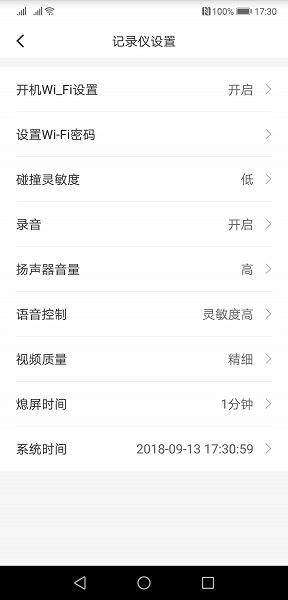
Основной экран с настройками:
- Параметры включения Wi-Fi
- Настройки пароля Wi-Fi
- Чувствительность датчика удара
- Автоматический старт записи
- Громкость
- Голосовое управление
- Качество видео
- Время гашения экрана
- Системное время
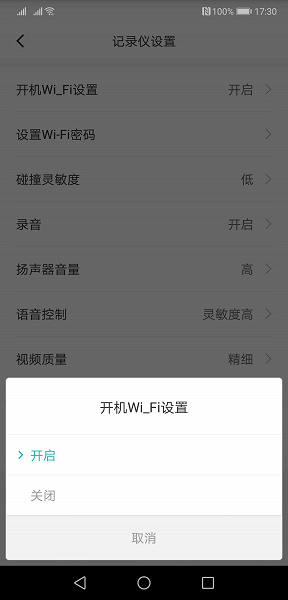
Параметры включения Wi-Fi:
- Включено
- Выключено
- Отмена
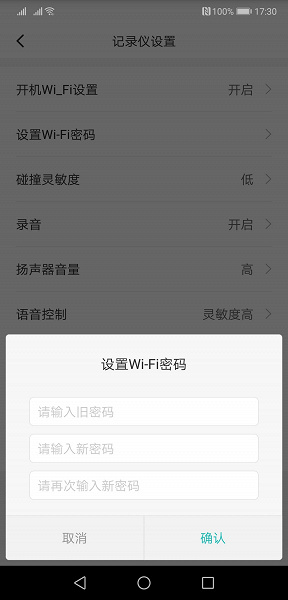
Настройки пароля Wi-Fi
- Старый пароль
- Новый пароль
- Повтор нового пароля
- Отмена
- Подтверждение
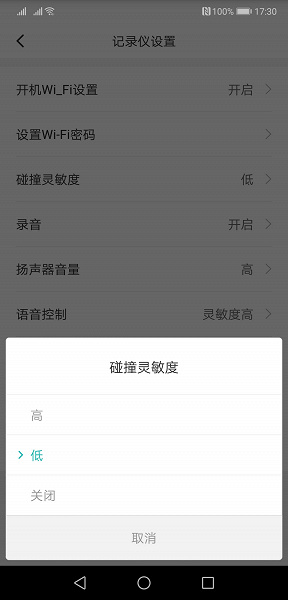
Чувствительность датчика удара:
- Высокая
- Низкая
- Выключить
- Отмена
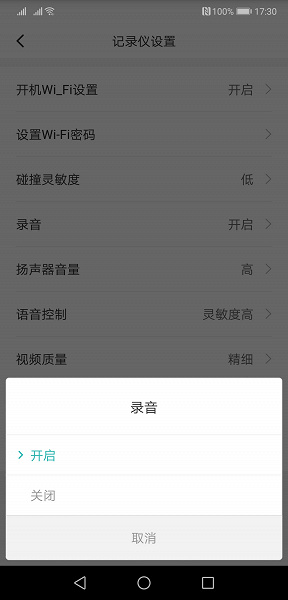
Автоматический старт записи:
- Включить
- Выключить
- Отмена
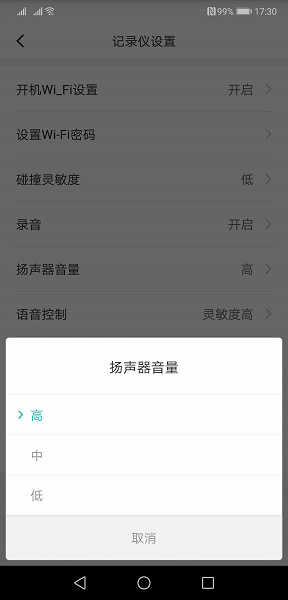
Громкость:
- Высокая
- Средняя
- Низкая
- Отмена
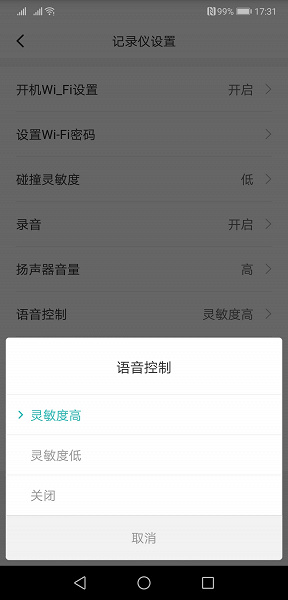
Голосовое управление:
- Высокая чувствительность
- Низкая чувствительность
- Выключить
- Отмена
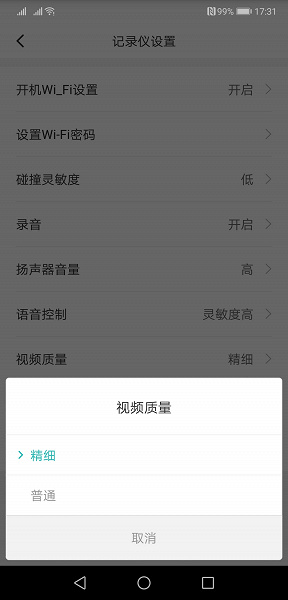
Качество видео:
- Отличное
- Хорошее
- Отмена
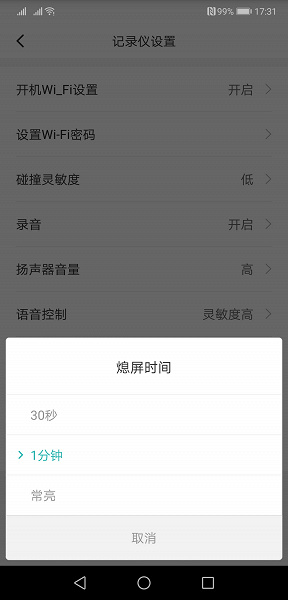
Время гашения экрана:
- 30 секунд
- 1 минута
- Не гасить
- Отмена
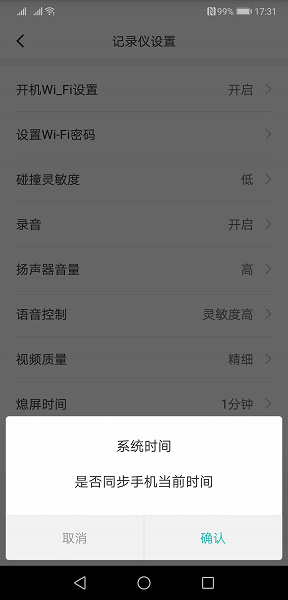
Системное время:
- Синхронизировать с телефоном
- Отменить
- Подтвердить
Настроек, как видите, действительно мало — мы не нашли здесь даже самых привычных, например задания длительности одного «куска» видеозаписи. У Xiaomi он равен 2 минутам, и изменить это нельзя. В общем, концепцию Apple «мы лучше вас знаем» «китайская Apple» копирует прямо и последовательно
Все разъемы расположены на верхней стороне устройства.

Это Micro-USB для питания, microSD и маленький «джек» куда, по всей видимости, подсоединяется тыловая камера. Явные намеки на возможность подключения тыловой камеры содержатся в структуре каталогов microSD-карточки, так что можно с уверенностью утверждать, что она действительно существует — но в нашем комплекте ее не было.

Объектив на шаровом шарнире выступает из левой стороны устройства, обращенной к лобовому стеклу.
Крепление
Крепление и принцип его действия стандартны для этого форм-фактора видеорегистраторов и с нашей точки зрения никаких дополнительных объяснений не требуют.

Совместная работа с другими устройствами
Если подключить видеорегистратор к компьютеру, воспользовавшись кабелем USB—Micro-USB, он это воспринимает просто как подключение источника питания. Так что, судя по всему, коммуницировать с компьютером устройство не умеет.
Полевые испытания
Процесс установки видеорегистратора на стекло заднего вида не составил труда.

Один из не очень приятных моментов: если водитель невысокого роста и вынужден сильно «выкручивать» зеркало заднего вида на себя — возможностей шарнира объектива может не хватить для того, чтобы идеально его выровнять: в результате видеорегистратор будет смотреть не ровно по центру, а чуть-чуть вправо.

Изображение на экране при взгляде сбоку видно очень плохо, а если еще учесть то, что там иероглифы, мечты о настройке каких-либо параметров в процессе езды следует похоронить сразу. Только через остановку, выкручивание зеркала на себя, и т. д. Ну, или через горячие клавиши. Например, крайняя левая включает/выключает микрофон, средняя правая делает фото.

G-датчик на ухабах проселочной дороги срабатывал даже при низкой чувствительности. Под конец тестовой эксплуатации мы его все-таки выключили совсем.
Намеков на наличие датчика движения мы не обнаружили.

Скрытность установки с одной стороны достаточно высокая…но только если глаз не «напорется» на блик от объектива. А это запросто возможно — диаметр первой линзы (или защитного стекла?) — около 13 мм.
Результаты тестов
HDR/WDR
Никаких намеков на поддержку этих функций мы не встретили.
Видео
По умолчанию мы используем для тестовых роликов непрерывный фрагмент длительностью около 2 минут, записанный в максимальном поддерживаемом устройством разрешении. Если прибор использует в качестве контейнера формат MP4, никаких преобразований не производится. Если используется MOV — производится преобразование в MP4 без перекодирования. Во всех остальных случаях видеоряд перекодируется в MP4 с заведомо завышенным битрейтом, чтобы избежать потерь в качестве.
Битрейт оригинального видео в нашем случае был равен от 15,9 Мбит/с.
Разрешение прибор поддерживает только одно — Full HD 1920×1080, поэтому выбора у нас не было.
Теперь посмотрим ночное видео.
В целом, то, что мы видим, полностью соответствует формулировке «среднестатистический хороший автомобильный Full HD-видеорегистратор на матрице Sony». Приятная картинка, хорошие динамический диапазон и цвета, на ночной картинке явные следы шумодава, делающего ее наряднее, но убивающего при этом мелкие детали. Все как всегда: твердая «четверка» — Xiaomi ничего не испортила, а большего мы от этой матрицы и не ждали.
Фото
Дневное:

Ночное:
Фотографии, судя по качеству, являются просто скриншотами с видео.
Звук
Звук как звук. Низкочастотной «бубнежки» почти нет. Детали слышны достаточно четко, даже тихие. На одной из видеозаписей, сделанных в процессе тестирования, был вполне разборчиво слышен разговор водителя и пассажиров, которые пили кофе, стоя снаружи машины в районе капота.
Выводы
С одной стороны, можно сказать, что Xiaomi MJHSJJLY01BY — это классический вариант «установил, подключил, один раз настроил — и забыл». Этот формат вполне востребован, спрос на него стабилен.
С другой стороны, совсем забыть не получится, потому что ни по-русски, ни даже по-английски этот прибор не разговаривает, так что любое общение с ним, даже самое мимолетное, будет сопровождаться известными затруднениями. Придется, например, выучить/запомнить несколько иероглифов
С третьей — можно действительно «настроить и забыть», а при необходимости предъявить кому-то видеозапись произошедшего — вынимать карточку из прибора, вставлять в ноутбук или планшет, а там уже все понятно и без китайского.

Наверное, если бы кто-то из нас решился взять этот видеорегистратор себе — то выбрал бы третий вариант. Так оно как-то проще.
Отдельно стоит отметить довольно долгое время работы устройства от полностью заряженного аккумулятора — больше часа. Правда, не очень понятно, как задействовать эту возможность: при отключении питания видеорегистратор автоматически выключается, и способов отменить это мы не нашли.
Видеорегистратор Xiaomi MJHSJJLY01BY можно купить в магазине GearBest
Цена:55.99$

Регистратор покупался на августовской распродаже. На момент покупки цена со скидкой была 63.99$. Я применил купон магазина -3/42$ и купон -5/50$ от Али. Конечная цена нас более чем устроила. Посылку доставили за 13 дней, по Украине доставила Укрпочта. Упаковка была, мягко говоря, никакая, коробка с регистратором немного помялась, сам регистратор не пострадал. Вообще-то, когда покупаешь в фирменном магазине, ожидаешь большего уважения к покупателю, но, исходя из моего опыта покупок в китайских интернет-магазинах, это не про китайцев…
Внешний вид:
Регистратор компактно упакован в черную продолговатую коробку. Учитывая то, это и зеркало, и жк-экран, картон коробки мог бы быть и толще… А еще лучше было бы, если бы была транспортировочная коробка.
Сам регистратор большой, зеркало приблизительно в полтора раза длиннее, чем «родное» в моем автомобиле. Все разъемы расположены в верху, с одной стороны это хорошо — все кабели можно удобно спрятать под обшивку потолка, с другой — затруднен доступ к карте памяти, для того, чтобы ее достать из регистратора, придется снимать все зеркало. Крепится регистратор с помощью двух ремешков из мягкого силикона. Объектив камеры можно отрегулировать по вертикали и по горизонтали приблизительно на угол в 4º, как показала практика, этого вполне достаточно. Кнопки управления находятся снизу по центру, центральная кнопка имеет подсветку и является индикатором состояния регистратора. Рядом с крайней правой кнопкой находится отверстие микрофона. Пятидюймовый экран находится по середине зеркала, включается и выключается он автоматически, согласно выбранным настройкам, или вручную с помощью центральной кнопки. На зеркале наклеена матовая транспортировочная пленка, которую придется снять — включенный экран видно, но с пленкой нет отражения в зеркале.

Характеристики:
| Производитель: | 70mai |
| Модель: | Rearview Mirror Dash Cam (Middrive D04) |
| Тип: | Автомобильный видеорегистратор-зеркало |
| Дисплей: | 5.0 inch TFT LCD, 854 x 480 |
| Матрица: | CMOS, Sony IMX335, 5 MP, разрешение 2560 x 1600 пикселей, 30 FPS |
| Объектив: | 6 линз с углом обзора 140°, f/1.8 |
| Процессор: | H3556 V100 |
| Функции: | WDR, DeFog, наблюдение за парковкой |
| Поддержка карт памяти: | MicroSD от 16 до 64 Гб, класс 10 или выше |
| Беспроводное соединение: | Wi-Fi IEEE 802.11 b/g/n 2.4 ГГц |
| Дополнительно: | G-сенсор, циклическая запись, подключение камеры заднего вида (опционально) |
| Рабочая температура: | -10 ~ 60℃ |
| Питание от прикуривателя, вход: | 5В, 2A |
| Батарея: | 500 мАч |
| Приложение: | 70mai, Android 4.1/iOS 8.0 и выше |
| Размеры: | 304,3 x 76,7 x 15,2 мм. |
| Цвет: | Черный |
| Комплект: | Видеорегистратор 70mai Rearview Mirror Dash Cam, ЗУ от прикуривателя, кабель USB-MicroUSB, два силиконовых крепления, инструмент для снятия обшивки, ферритовый фильтр и инструкция на английском языке |
В формате pdf инструкцию можно скачать здесь.
Фото:
Фото меню:
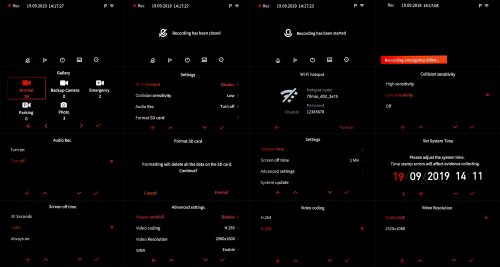
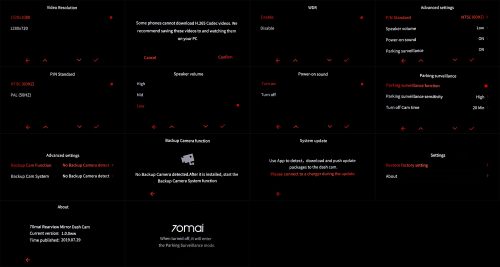
Обращаю ваше внимание на то, что в меню регистратора пункт «WDR» есть (в меню «Advanced settings»), а в приложении его нет. Почему так — вопрос к разработчикам компании 70mai. У меня на этот счет даже предположений нет. Хотя, одно есть — программисты просто забыли добавить настройки WDR в приложение.
Фото установленного 70mai Rearview Mirror Dash Cam:
Особенности 70mai Rearview Mirror Dash Cam:
WDR (расширенный динамический диапазон): контрастность кадра видео получается сбалансированной на всей площади. Это означает, что в рамках 140° регистратор фиксирует номера автомобилей и все происходящее на проезжей части.
Функция DeFog («антитуман»): усовершенствованный алгоритм для повышения качества изображения, снятого при тяжелых погодных условиях — сильный дождь, туман, мгла, снег, сумерки, направленный засвет.
24-Hour Parking Surveillance (Автоматическая видеофиксация при ударе, когда машина припаркована): видеорегистратор реагирует на удар и автоматически включает запись. Он напомнит вам проверить видео события, когда вы вернетесь к машине.
Первое включение, подключение к приложению и настройка:
Установка и включение:
Все просто: вставляем карту памяти, подключаем кабель к регистратору и зарядному устройству. Затем устанавливаем регистратор с помощью креплений из комплекта на зеркало в своем автомобиле и подключаем кабель питания с зарядным устройством к прикуривателю. Видеорегистратор автоматически включится, центральная кнопка начнет светиться зеленым, экран включится.
Обращаю ваше внимание на то, что, если зеркало слабо зафиксировано силиконовыми креплениями, то иногда на нее может передаваться вибрация от двигателя, проезжающих рядом грузовиков и т.п. Изображение в видео тоже будет дрожать. Поэтому рекомендую максимально плотно фиксировать регистратор к штатному зеркалу. У меня это получилось, когда я «застегнул» оба ремня на третью «дырку» в креплении. Ниже картинка, которую я специально сделал, чтобы было наглядно:
Пример видео с плохо закрепленным регистратором прячу под спойлер:
Желательно при просмотре в развернуть в полный экран.
При первом включении регистратор предложит вам:
- Установить дату и время (потом в настройках можно его изменить и синхронизировать с временем и датой на смартфоне)
- Отформатировать карту памяти. Обязательно сделайте это. Рекомендую купить быструю карту от известного бренда
Управление и функции кнопок:
Регистратор имеет пять кнопок, они находятся снизу зеркала по центру. С их помощью осуществляется управление всеми настройками регистратора, включение/отключение записи звука, принудительная запись аварийного видео и просмотр снятого видео/фото. Центральная кнопка выключает и выключает питание и экран: долгое нажатие — включение/выключение регистратора, короткое нажатие — включить/выключить экран. Так же центральная кнопка подсвечивается LED-светодиодами трех цветов: зеленый, синий и к красный. Про световую индикацию я подробно напишу ниже. Навигация простая, функции кнопок дублируются значками и надписями на экране.
| 1 | Разъем питания |
| 2 | Слот для карты памяти |
| 3 | Разъем для подключения камеры заднего вида |
| 4 | Динамик |
| 5 | Подтвердить |
| 6 | Вниз |
| 7 | Питание, Выключить/Включить экран |
| 8 | Вверх |
| 9 | Назад/Отменить |
| 10 | Объектив камеры |
Индикация:
LED-индикация отключается только, когда регистратор полностью выключен.
| Зеленый | Идет запись видео |
| Зеленый (мигает) | Идет запись аварийного видео |
| Красный | Ошибка записи или отсутствует карта |
| Синий | Запись видео приостановлена |
Подключение к приложению и настройка:
Никаких отличий от подключения 70mai Dash Cam Pro нет. У меня приложение 70mai давно установлено, те, кто впервые купил регистратор от 70mai могут скачать его здесь или отсканировать qr-код на самом регистраторе. Если это ваш первый регистратор, то придется создать аккаунт и активировать его через ссылку, которую получите на указанный при регистрации е-мейл.
Включаем видеорегистратор и в его настройках включаем Wi-Fi (три раза нажимаем на крайнюю правую кнопку). На экране регистратора появится название точки доступа — 70mai_***_**** и пароль (обычно «12345678», рекомендую сменить на свой пароль). Заходим в настройки Wi-Fi на смартфоне, находим нужную точку доступа и подключаемся к ней с помощью пароля.
В установленном приложении (будет необходимо создать аккаунт, если у вас его нет) заходим в свой профиль (иконка в левом верхнем углу) и выбираем первый пункт меню — «Мои устройства. Добавить», из списка выбираем необходимое устройство — 70mai Rearview Mirror Dash Cam. Получаем краткую инструкцию и просьбу включить Wi-Fi и GPS на смартфоне. После того, как все условия будут соблюдены, нажимаем на кнопку «Подключить», необходимо будет нажать на кнопку на регистраторе, чтобы подтвердить подключение, на это дается 30 секунд. После в приложении откроется окно с управлением регистратором и видео с камеры. Все.
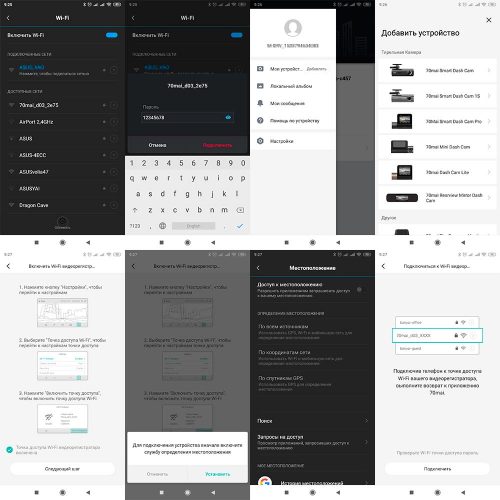
За исключением индивидуальных особенностей, отличий от Dash Cam Pro в настройках нет. Оба регистратора имеют одинаковые процессор, оптический сенсор и объектив.
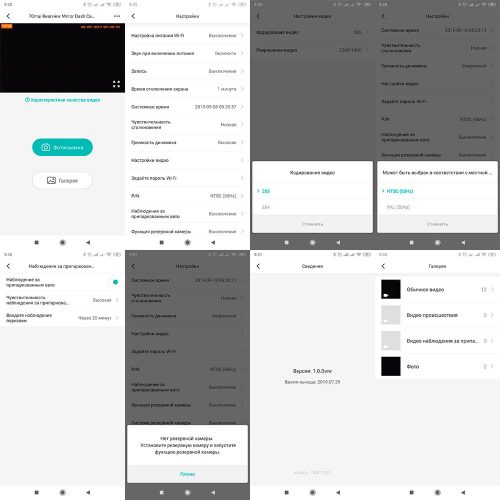
Доступ к снятым видео и фото осуществляется через галерею. Это можно сделать, как на самом устройстве, все-таки пятидюймовый экран имеет значение, так и в приложении, во время доступа к альбому запись приостанавливается. В галерее четыре папки: обычное видео, аварийное видео, наблюдение за парковкой и фото, на смартфон файлы скачиваются быстро, удалять можно как по одному файлу, так и несколько сразу. Подробно останавливаться не буду, отличий от Dash Cam Pro нет.
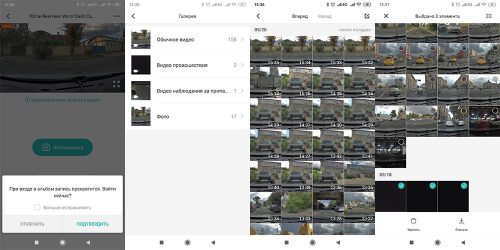
При подключении камеры заднего вида в галерее появится папка с соответствующими видеофайлами.
Примеры видео:
Кодек и разрешение видео:
| H.265 | 2560×1600 30fps
1920×1080 30fps |
| H.264 | 1920×1080 30fps
1280×720 30fps |
Техническая информация, прячу все под спойлер:
H.265 2560×1600 30fps
General
Complete name : F:Blog70mai Smart Dash Cam MirrorVideoNormalExamplesNO20190920-160208-000181F.MP4
Format : MPEG-4
Format profile : Base Media / Version 2
Codec ID : mp42 (mp42/isom)
File size : 140 MiB
Duration : 1 min 0 s
Overall bit rate : 19.6 Mb/s
Encoded date : UTC 2019-09-20 16:02:08
Tagged date : UTC 2019-09-20 16:02:08
Video
ID : 1
Format : HEVC
Format/Info : High Efficiency Video Coding
Format profile : Main@L5.1@Main
Codec ID : hvc1
Codec ID/Info : High Efficiency Video Coding
Duration : 1 min 0 s
Bit rate : 17.1 Mb/s
Width : 2 560 pixels
Height : 1 600 pixels
Display aspect ratio : 16:10
Frame rate mode : Constant
Frame rate : 30.000 FPS
Color space : YUV
Chroma subsampling : 4:2:0
Bit depth : 8 bits
Bits/(Pixel*Frame) : 0.139
Stream size : 122 MiB (87%)
Title : Hisilicon VIDEO
Language : English
Encoded date : UTC 2019-09-20 16:02:08
Tagged date : UTC 2019-09-20 16:02:08
Color range : Full
Color primaries : BT.709
Transfer characteristics : BT.709
Matrix coefficients : BT.709
Codec configuration box : hvcC
Audio
ID : 2
Format : AAC LC
Format/Info : Advanced Audio Codec Low Complexity
Codec ID : mp4a-40-2
Duration : 59 s 989 ms
Bit rate mode : Constant
Bit rate : 128 kb/s
Channel(s) : 1 channel
Channel layout : C
Sampling rate : 48.0 kHz
Frame rate : 46.875 FPS (1024 SPF)
Compression mode : Lossy
Stream size : 918 KiB (1%)
Title : Hisilicon AUDIO
Language : English
Encoded date : UTC 2019-09-20 16:02:08
Tagged date : UTC 2019-09-20 16:02:08
Other
Type : meta
Duration : 59 s 967 ms
Source duration : 1 min 0 s
Stream size : 15.0 MiB
Source stream size : 15.0 MiB
mdhd_Duration : 59967
Т.к. железо Rearview Mirror Dash Cam и Dash Cam Pro полностью идентично, принял волевое решение не выкладывать видео в разрешении меньше, чем максимальные 2560×1600, вряд ли кто-то из пользователей будет использовать более низкое. По качеству картинки разницы между Rearview Mirror Dash Cam и Dash Cam Pro нет.
Днем:
Сумерки:
Ночью:
Пасмурно:
Примеры фото:
Традиционно файлы сжаты, чтобы не занимать лишнего места на сервере. По просьбе могу выложить оригиналы в облако и дать на них ссылку. Каждый оригинальный файл имеет размер 5 Мб. Так же, как и в случае с видео, выкладываю фото в максимальном разрешении (2560×1600):
Опять, как и в обзоре 70mai Dash Cam Pro, сделал картинку, как соотносятся размеры видео и фото в разных поддерживаемых разрешениях:

Камера заднего вида:
70mai Rearview Mirror Dash Cam поддерживает подключение цифровой камеры заднего вида 70mai Reverse Camera. Покупать ее придется отдельно, комплектов зеркало плюс камера я пока не видел. В настройках есть два пункта, криво переведенных на русский — «Функция резервной камеры» и «Система резервной камеры». При подключении камеры заднего вида их можно активировать. Камера подключается в разъем AV/IN штекером 2,5 мм. типа Mini Jack. Кроме видеозаписи в режиме видеорегистратора 70mai Reverse Camera так же используется в качестве патронника, при этом изображение выводится на экран зеркала.
Между слотом для карты памяти и разъемом для подключения камеры заднего вида имеется разъем обозначенный «EXP». Внешне он похож на какую-то разновидность разъема Micro USB или Micro HDMI. Для чего он нужен и что это за тип разъема мне, к сожалению, выяснить не удалось. На официальном форуме 70mai мне пока ничего не ответили, если будет какая-нибудь проверенная информация, дополню этот обзор.
Голосовое управление:
Производитель заявляет, что реализовал в 70mai Rearview Mirror Dash Cam голосовое управление, позволяющее не отвлекаться в процессе управления автомобилем. Регистратор понимает четыре команды на английском языке:
| Take picture | Быстро сделать фото |
| Record video | Сделать тридцатисекундную аварийную запись |
| Turn off screen | Выключить экран |
| Turn on screen | Включить экран |
В реальности воспользоваться голосовым управлением мне так и не удалось. Сколько я не пытался сделать хотя бы фото, регистратор никак не реагирует. При этом функция голосового управления прима указана на официальном сайте производителя и в инструкции. Почему так сложилось, я не знаю, возможно, будет исправлено в новых прошивках.
Пока писал обзор, обновилось описание 70mai Rearview Mirror Dash Cam в официальном магазине, теперь там написано большими красными буквами, что голосовое управление в английской версии НЕ ПОДДЕРЖИВАЕТСЯ! Класс! Напечатали инструкции на английском, где написано, что есть, а в реальности — нет. Надеюсь, что в новых прошивках все-таки появится голосовое управление.
ADAS (Advanced Driver Assistance Systems):
Ситуация такая же, как и с голосовым управлением. На официальном сайте в сравнительной таблице характеристик автомобильных видеорегистраторов производства 70mai только два регистратора имеют функцию ADAS:
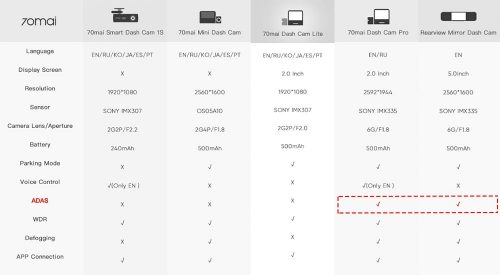
При этом у 70mai Dash Cam Pro имеется соответствующий пункт в настройках, который становится активным при подключении GPS-модуля. У 70mai Rearview Mirror Dash Cam такого пункта в меню нет и в инструкции информация про ADAS отсутствует. У меня есть только два предположения на этот счет: либо ошибочно отметили ADAS в сравнительной таблице, либо будет отдельный gps-модуль, который будет подключаться с помощью разъема EXP, про который я писал выше. Если я угадал с отдельным gps-модулем, то после его появления в продаже (и на сайте 70mai), в новой прошивке должен появиться пункт «ADAS». В любом случае, исходя из моего личного опыта, могу сказать одно — ADAS, в принципе, не очень-то и нужен, gps-модуль даже не добавляет к видео координаты и скорость автомобиля.
Еще хочу добавить, что для подключению к приложению почему-то должен быть включен GPS на смартфоне. Dash Cam Pro этого не требовал даже без подключенного gps-модуля. Вопрос: зачем нужно включать GPS, если потом эти данные нигде на видео не фиксируются?
Плюсы и минусы 70mai Rearview Mirror Dash Cam:
Плюсы:
- Высокое качество видео
- Большой экран
- Возможность изменения угла объектива по вертикали и горизонтали
- Удобные настройка и управление, как с помощью кнопок кнопок на регистраторе, так и с помощью приложения
- Возможность подключить камеру заднего вида
- Возможность использовать камеру заднего вида в качестве парктроника
- WDR
Плюс/минус:
- Объем карт памяти только до 64 Gb
- Нет кнопки для мгновенного фото
- Непонятный разъем EXP, назначение которого я так и не выяснил
- Длительность видео только 1 минута, изменить нельзя
- Невозможно отключить подсветку кнопки питания
- Не так просто снять регистратор, если вы оставляете машину и опасаетесь автомобильных воров
- Не известно, как поведут себя силиконовые крепления на морозе
- На ярком солнце включенный экран сильно бликует
- При плохо закрепленном регистраторе записанное изображение может дрожать
Минус:
- Не работает голосовое управление
- Не понятно, что с ADAS, есть или нет
- Затруднен доступ к карте памяти
Выводы:
Если сравнивать 70mai Rearview Mirror Dash Cam с 70mai Dash Cam Pro по качеству картинки, то отличий почти нет (у Pro только выше максимальное разрешение), это и не удивительно, характеристики железа полностью совпадают. Наличие большого экрана — это просто огромный плюс! Особенно, если использовать камеру заднего вида 70mai Reverse Camera в качестве парктроника. Так же на большом экране удобно просматривать сделанные видео и фото. Само зеркало для меня непривычно широкое, я бы даже сказал, что чересчур широкое, но привык быстро, обзор расширился и это добавило удобства.
Жаль, что нельзя полностью убрать штатное зеркало в автомобиле и вместо него установить это, было бы просто идеально! Конечно, заколхозить можно что угодно, но хотелось бы готовое решение. Я тогда даже задумался бы о замене своего Dash Cam Pro на Rearview Mirror Dash Cam. С зеркалом я проездил две недели, все эмоции только позитивные, так что, если вы выбираете себе зеркало-регистратор, то очень рекомендую!
4,668 просмотров всего, 1 просмотров сегодня
Автор публикации
1 576
Комментарии: 1118Публикации: 517Регистрация: 04-09-2016
Видеорегистратор Rear view mirror – это удобное устройство, способное помочь водителю повысить безопасность на дороге. Но что делать, если вы только что купили этот прибор и не знаете, как его правильно настроить? В этой статье мы рассмотрим подробную инструкцию по настройке видеорегистратора Rear view mirror.
Первым шагом при настройке видеорегистратора Rear view mirror будет установка его на зеркало заднего вида автомобиля. Для этого необходимо очистить поверхность зеркала от грязи и пыли, а затем аккуратно прикрепить видеорегистратор с помощью специальных крепежных элементов. Важно убедиться, что видеорегистратор надежно закреплен и не будет мешать вам видеть дорогу.
После этого необходимо подключить видеорегистратор к источнику питания. Обычно это делается через прикуриватель автомобиля. Подключите видеорегистратор к прикуривателю с помощью шнура, который идет в комплекте. Убедитесь, что соединения крепкие и надежные.
После установки и подключения вы можете приступить к настройке самого видеорегистратора. В зависимости от модели, процесс настройки может немного отличаться. Обычно поставляется инструкция с подробными указаниями, которую следует внимательно изучить. Вам может понадобиться настроить дату и время, разрешение видео, яркость и контрастность изображения, а также другие настройки в зависимости от ваших личных предпочтений.
Содержание
- Как настроить видеорегистратор Rear view mirror
- Шаг 1: Подготовка и установка
- Шаг 2: Подключение к электропитанию
- Шаг 3: Настройка видеорегистратора
Как настроить видеорегистратор Rear view mirror
Видеорегистратор Rear view mirror является устройством, которое позволяет записывать видео во время движения автомобиля и сохранять его на встроенной памяти или на внешнем накопителе. Чтобы правильно настроить видеорегистратор Rear view mirror, следуйте следующим шагам:
- Установите видеорегистратор в автомобиль. Он должен быть прикреплен к заднему виду внутреннего зеркала или на лобовое стекло таким образом, чтобы экран был удобно виден водителю.
- Подключите видеорегистратор к источнику питания. Обычно видеорегистраторы питаются от бортовой сети автомобиля (12V), поэтому необходимо подключить его к гнезду прикуривателя или другому подходящему источнику питания.
- Настройте язык и время. На экране видеорегистратора найдите меню настроек и выберите нужный язык и настройку времени.
- Настройте разрешение и качество записи. Выберите желаемое разрешение и качество записи видео. Обратите внимание, что более высокое разрешение и качество требуют больше памяти.
- Настройте режим записи. Установите режим записи, который подходит вам больше всего: непрерывная запись, запись при срабатывании датчика движения или запись по расписанию.
- Проверьте настройки экспозиции и баланса белого. Если видео кажется слишком темным или светлым, можно настроить экспозицию и баланс белого для повышения качества изображения.
- Настройте функции записи звука. В большинстве видеорегистраторов есть функция записи звука. Вы можете включить или выключить ее по своему усмотрению.
- Настройте функции автоматического сохранения записей. Чтобы не потерять важные записи, вы можете включить функцию автоматического сохранения при аварии или других событиях.
Важно помнить, что настройки видеорегистратора Rear view mirror могут немного отличаться в зависимости от конкретного модели. Читайте инструкцию к устройству для более подробной информации и следуйте ее указаниям.
Шаг 1: Подготовка и установка
Перед началом установки видеорегистратора Rear view mirror необходимо выполнить несколько подготовительных действий:
- Выберите место установки.
- Получите необходимые инструменты.
- Отвертки;
- Клейкая лента двусторонняя;
- Крепежные элементы;
- Провода и разъемы.
- Отсоедините аккумулятор.
- Зафиксируйте видеорегистратор.
- Подключите провода.
Выберите подходящее место для установки видеорегистратора Rear view mirror. Оптимальным местом является центральное зеркало заднего вида. Обратите внимание, что для установки необходимо иметь наличие питания от прикуривателя.
Для установки видеорегистратора вам понадобятся следующие инструменты:
Перед установкой отсоедините отрицательный клемму аккумулятора для предотвращения возникновения короткого замыкания.
Используя клейкую ленту или крепежные элементы, зафиксируйте видеорегистратор на выбранном месте установки.
Подключите провода видеорегистратора к соответствующим разъемам автомобиля.
После выполнения указанных выше шагов ваш видеорегистратор Rear view mirror будет полностью установлен и готов к использованию.
Шаг 2: Подключение к электропитанию
Прежде чем приступить к подключению видеорегистратора Rear view mirror, необходимо убедиться, что у вас есть все необходимые инструменты:
- Видеорегистратор Rear view mirror
- Кабель для подключения к электропитанию
- Кабель для подключения к внешней камере (если применимо)
- Отвертка
Приступим к подключению:
- Найдите ближайшую электрическую розетку в вашем автомобиле и проверьте ее напряжение. Убедитесь, что оно соответствует рабочему диапазону видеорегистратора Rear view mirror (обычно от 12 до 24 вольт).
- Отсоедините провод от аккумулятора автомобиля, чтобы избежать короткого замыкания или повреждения видеорегистратора.
- Возьмите кабель для подключения к электропитанию и соедините его одним концом с разъемом питания видеорегистратора Rear view mirror.
- Подсоедините другой конец кабеля к электрической розетке автомобиля, убедившись, что соответствующие контакты правильно соединены.
- Закрепите кабель по возможности, чтобы избежать попадания в колеса, педали или другие движущиеся части автомобиля.
- Включите зажигание автомобиля и проверьте, включается ли видеорегистратор Rear view mirror.
- Установите такое расположение видеорегистратора, которое обеспечит наилучший обзор и не будет мешать водителю или блокировать вид на дорогу.
Готово! Теперь ваш видеорегистратор Rear view mirror подключен к электропитанию и готов к использованию. В следующем разделе мы рассмотрим настройку и использование видеорегистратора.
Шаг 3: Настройка видеорегистратора
Настройка видеорегистратора требует выполнения нескольких важных шагов, чтобы гарантировать правильное функционирование и оптимальную запись видео.
- Подключите видеорегистратор к питанию: Перед началом настройки необходимо подключить видеорегистратор к источнику питания. Обычно это делается путем подключения к прикуривателю автомобиля.
- Установите желаемые настройки видеорегистратора: С помощью кнопок меню на задней панели видеорегистратора можно выбирать и изменять различные настройки, такие как разрешение видео, яркость, контрастность и другие параметры. Рекомендуется ознакомиться с инструкцией по эксплуатации для получения подробной информации о доступных настройках и их функциях.
- Выберите режим записи: Видеорегистраторы обычно предлагают несколько режимов записи, таких как запись постоянно, запись по событию и запись по движению. В зависимости от ваших потребностей выберите желаемый режим записи.
- Установите режим записи звука: Если ваш видеорегистратор поддерживает запись звука, убедитесь, что эта функция включена или выключена в соответствии с вашими предпочтениями.
- Проверьте угол обзора камеры: После установки видеорегистратора на заднее зеркало автомобиля, убедитесь, что камера захватывает необходимый угол обзора. Попробуйте проехать несколько метров и просмотрите записанное видео, чтобы убедиться, что угол обзора удовлетворяет ваши потребности.
- Настройте время и дату: Многие видеорегистраторы позволяют настраивать время и дату, которые отображаются на записи. Убедитесь, что время и дата настроены правильно, чтобы иметь возможность использовать видеозаписи в качестве доказательства при необходимости.
После завершения всех настроек вы готовы использовать свой видеорегистратор Rear view mirror. Убедитесь, что он надежно закреплен на заднем зеркале и что камера обеспечивает желаемый угол обзора. Теперь вы можете быть уверены, что ваш автомобиль оснащен надежной системой видеонаблюдения, которая поможет обезопасить вас на дороге.